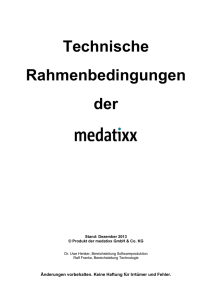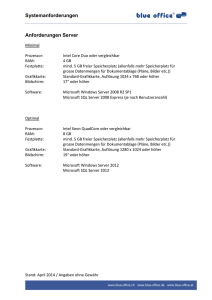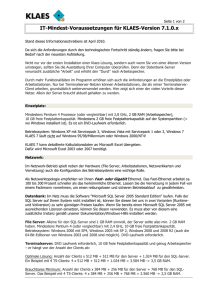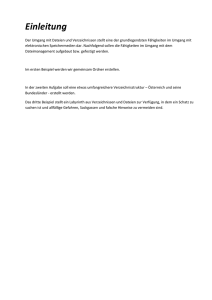PC-Grundlagen - Der Screenshot
Werbung
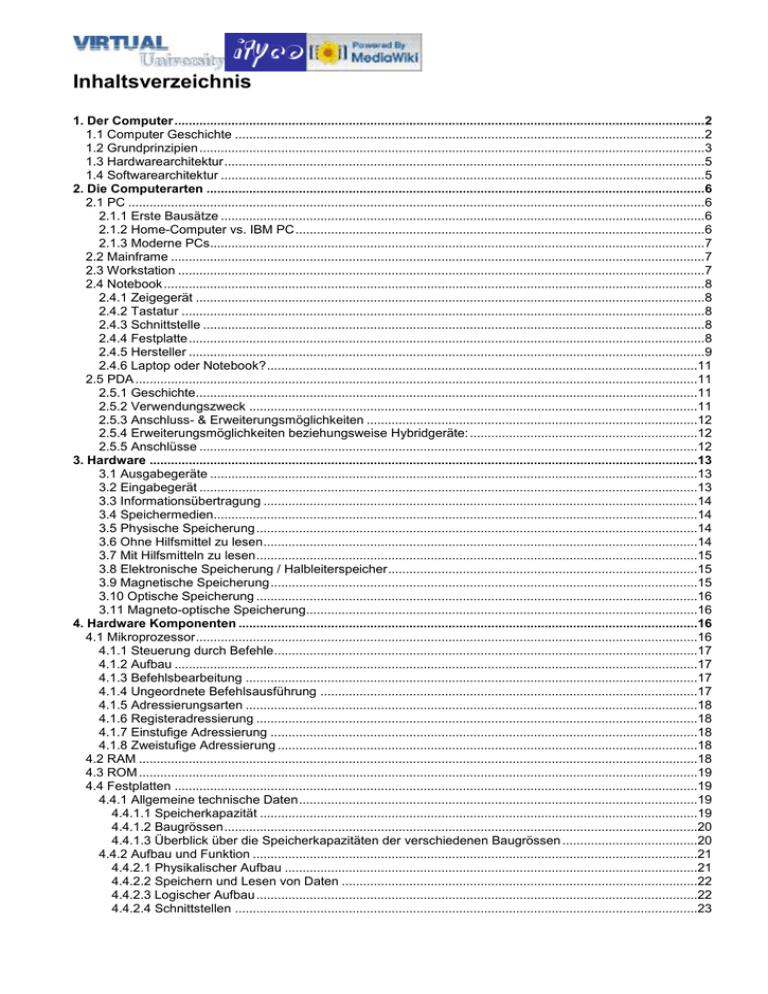
Inhaltsverzeichnis
1. Der Computer .....................................................................................................................................................2
1.1 Computer Geschichte ....................................................................................................................................2
1.2 Grundprinzipien ..............................................................................................................................................3
1.3 Hardwarearchitektur .......................................................................................................................................5
1.4 Softwarearchitektur ........................................................................................................................................5
2. Die Computerarten ............................................................................................................................................6
2.1 PC ..................................................................................................................................................................6
2.1.1 Erste Bausätze ........................................................................................................................................6
2.1.2 Home-Computer vs. IBM PC ...................................................................................................................6
2.1.3 Moderne PCs...........................................................................................................................................7
2.2 Mainframe ......................................................................................................................................................7
2.3 Workstation ....................................................................................................................................................7
2.4 Notebook ........................................................................................................................................................8
2.4.1 Zeigegerät ...............................................................................................................................................8
2.4.2 Tastatur ...................................................................................................................................................8
2.4.3 Schnittstelle .............................................................................................................................................8
2.4.4 Festplatte .................................................................................................................................................8
2.4.5 Hersteller .................................................................................................................................................9
2.4.6 Laptop oder Notebook? .........................................................................................................................11
2.5 PDA ..............................................................................................................................................................11
2.5.1 Geschichte.............................................................................................................................................11
2.5.2 Verwendungszweck ..............................................................................................................................11
2.5.3 Anschluss- & Erweiterungsmöglichkeiten .............................................................................................12
2.5.4 Erweiterungsmöglichkeiten beziehungsweise Hybridgeräte: ................................................................12
2.5.5 Anschlüsse ............................................................................................................................................12
3. Hardware ..........................................................................................................................................................13
3.1 Ausgabegeräte .........................................................................................................................................13
3.2 Eingabegerät ............................................................................................................................................13
3.3 Informationsübertragung ..........................................................................................................................14
3.4 Speichermedien........................................................................................................................................14
3.5 Physische Speicherung ............................................................................................................................14
3.6 Ohne Hilfsmittel zu lesen ..........................................................................................................................14
3.7 Mit Hilfsmitteln zu lesen ............................................................................................................................15
3.8 Elektronische Speicherung / Halbleiterspeicher .......................................................................................15
3.9 Magnetische Speicherung ........................................................................................................................15
3.10 Optische Speicherung ............................................................................................................................16
3.11 Magneto-optische Speicherung..............................................................................................................16
4. Hardware Komponenten .................................................................................................................................16
4.1 Mikroprozessor .............................................................................................................................................16
4.1.1 Steuerung durch Befehle .......................................................................................................................17
4.1.2 Aufbau ...................................................................................................................................................17
4.1.3 Befehlsbearbeitung ...............................................................................................................................17
4.1.4 Ungeordnete Befehlsausführung ..........................................................................................................17
4.1.5 Adressierungsarten ...............................................................................................................................18
4.1.6 Registeradressierung ............................................................................................................................18
4.1.7 Einstufige Adressierung ........................................................................................................................18
4.1.8 Zweistufige Adressierung ......................................................................................................................18
4.2 RAM .............................................................................................................................................................18
4.3 ROM .............................................................................................................................................................19
4.4 Festplatten ...................................................................................................................................................19
4.4.1 Allgemeine technische Daten ................................................................................................................19
4.4.1.1 Speicherkapazität ...........................................................................................................................19
4.4.1.2 Baugrössen .....................................................................................................................................20
4.4.1.3 Überblick über die Speicherkapazitäten der verschiedenen Baugrössen ......................................20
4.4.2 Aufbau und Funktion .............................................................................................................................21
4.4.2.1 Physikalischer Aufbau ....................................................................................................................21
4.4.2.2 Speichern und Lesen von Daten ....................................................................................................22
4.4.2.3 Logischer Aufbau ............................................................................................................................22
4.4.2.4 Schnittstellen ..................................................................................................................................23
4.4.3 Datensicherheit .....................................................................................................................................24
4.4.3.1 Ausfallrisiken ...................................................................................................................................24
4.4.3.2 Vorbeugende Massnahmen............................................................................................................24
4.4.3.3 Datenschutz ....................................................................................................................................24
4.4.3.4 Geschichte ......................................................................................................................................25
4.5 Die PC-Tastatur ...........................................................................................................................................25
4.5 Netzwerke ....................................................................................................................................................29
4.6 Netzwerkkarte ..............................................................................................................................................29
5. Software ............................................................................................................................................................30
5.1 Betriebssysteme...........................................................................................................................................30
5.2 Windows .......................................................................................................................................................30
5.2.1 Produktlinien ..........................................................................................................................................30
5.2.1.1 DOS-Linie für 16-Bit-Rechner .........................................................................................................30
5.2.1.2 DOS-Linie für 32-Bit-Rechner .........................................................................................................31
5.2.1.3 NT-Linie ..........................................................................................................................................31
5.2.1.4 CE-Linie für mobile Geräte .............................................................................................................32
5.2.1.5 Singularity .......................................................................................................................................32
5.2.2 Sonstiges ...............................................................................................................................................32
5.3 PDA-Betriebssysteme ..................................................................................................................................33
5.4 Zukunft .........................................................................................................................................................35
5.5 Datenverarbeitung........................................................................................................................................35
5.6 Bit .................................................................................................................................................................36
5.6.1 Darstellung von Bits in der Digitaltechnik ..............................................................................................36
5.6.2 Binärdarstellung; Bits und Bytes ...........................................................................................................37
5.6.3 Bitfehler und Vorwärtsfehlerkorrektur ....................................................................................................37
5.6.4 Datenkompression ................................................................................................................................37
5.6.5 Schreibweise .........................................................................................................................................38
5.6.6 Potenzschreibweisen ............................................................................................................................38
5.6.7 Qubits in der Quanteninformationstheorie ............................................................................................38
5.7 Datensicherheit ............................................................................................................................................38
6. Der Screenshot ................................................................................................................................................38
6.1 Beispiele für den Einsatz eines Screenshots ...............................................................................................39
6.2 Nur einige Beispiele für Programme, in die Sie einen Screenshot einfügen können. .................................39
6.3 Einen Screenshot erstellen und in Paint einfügen .......................................................................................39
6.4 Einen Screenshot ausdrucken .....................................................................................................................40
6.5 Einen Screenshot als Datei speichern .........................................................................................................40
6.6 Andere Programme ......................................................................................................................................40
6.7 Screenshots von einzelnen Fenstern machen .............................................................................................41
6.8 Spezialprogramme für die Arbeit mit Screenshots ......................................................................................41
6.9 Programme zum Betrachten von Bildern (Viewer) ......................................................................................41
1. Der Computer
1.1 Computer Geschichte
Ein Computer (englisch compute, lateinisch computare, deutsch [zusammen-]rechnen) bzw. computatrum
(Sache)) ist ein Apparat, der Informationen mit Hilfe einer programmierbaren Rechenvorschrift (Algorithmus)
verarbeiten kann (Datenverarbeitung). Der englische Begriff computer, abgeleitet vom Verb to compute
(rechnen), bezeichnete Menschen, die im Mittelalter für Astronomen die quälend langwierigen Berechnungen
vornahmen. Zunächst wurden Arbeiter, die entsprechende Maschinen bedienten, als Computer bezeichnet,
später ging der Begriff auf diese Maschinen über. Computer sind frei programmierbare Rechenmaschinen – das
heisst die Eingabe, Verarbeitung und Ausgabe von Daten ist frei programmierbar.
Einst war die Informationsverarbeitung mit Computern auf die Verarbeitung von Zahlen beschränkt. Mit
zunehmender Leistungsfähigkeit eröffneten sich neue Einsatzbereiche, Computer sind heute in allen Bereichen
des täglichen Lebens vorzufinden: Sie dienen der Verarbeitung und Ausgabe von Informationen in Wirtschaft
und Behörden, der Berechnung der Statik von Bauwerken bis hin zur Steuerung von Waschmaschinen und
Automobilen. Die leistungsfähigsten Computer werden eingesetzt, um komplexe Vorgänge zu simulieren:
Beispiele sind die Klimaforschung, thermodynamische Fragestellungen, medizinische Berechnungen – bis hin
zu militärischen Aufgaben, zum Beispiel der Simulation des Einsatzes von nuklearen Waffen. Viele Geräte des
Alltags, vom Telefon über den Videorekorder bis hin zur Münzprüfung in Warenautomaten, werden heute von
integrierten Kleinstcomputern gesteuert (Embedded Systems).
1.2 Grundprinzipien
Grundsätzlich sind zwei Bauweisen zu unterscheiden: Ein Computer ist ein Digitalcomputer, wenn er mit
digitalen Geräteeinheiten digitale Daten verarbeitet; er ist ein Analogcomputer, wenn er mit analogen
Geräteeinheiten analoge Daten verarbeitet.
Bis auf wenige Ausnahmen werden heute fast ausschliesslich Digitalcomputer eingesetzt. Diese folgen
gemeinsamen Grundprinzipien, mit denen ihre freie Programmierung ermöglicht wird. Bei einem
Digitalcomputer werden dabei zwei grundsätzliche Bausteine unterschieden: Die Hardware, die aus den
elektronischen, physisch anfassbaren Teilen des Computers gebildet wird, sowie die Software, die die
Programmierung des Computers beschreibt.
Ein Digitalcomputer besteht zunächst nur aus Hardware. Die Hardware stellt erstens einen so genannten
Speicher bereit, in dem Daten wie in Schubladen gespeichert und jederzeit zur Verarbeitung oder Ausgabe
abgerufen werden können. Zweitens verfügt das Rechenwerk der Hardware über grundlegende Bausteine für
eine freie Programmierung, mit denen jede beliebige Verarbeitungslogik für Daten dargestellt werden kann:
Diese Bausteine sind im Prinzip die Berechnung, der Vergleich, und der bedingte Sprung. Ein Digitalcomputer
kann beispielsweise zwei Zahlen addieren, das Ergebnis mit einer dritten Zahl vergleichen und dann abhängig
vom Ergebnis entweder an der einen oder der anderen Stelle des Programms fortfahren. In der Informatik wird
dieses Modell theoretisch durch die Turing-Maschine abgebildet; die Turing-Maschine stellt die grundsätzlichen
Überlegungen zur Berechenbarkeit dar.
Erst durch Software wird der Digitalcomputer jedoch nützlich. Jede Software ist im Prinzip eine definierte,
funktionale Anordnung der oben geschilderten Bausteine Berechnung, Vergleich und Bedingter Sprung, wobei
die Bausteine beliebig oft verwendet werden können. Diese Anordnung der Bausteine, die als Programm
bezeichnet wird, wird in Form von Daten im Speicher des Computers abgelegt. Von dort kann sie von der
Hardware ausgelesen und abgearbeitet werden. Dieses Funktionsprinzip der Digitalcomputer hat sich seit
seinen Ursprüngen in der Mitte des 20. Jahrhunderts nicht wesentlich verändert, wenngleich die Details der
Technologie erheblich verbessert wurden.
Analogrechner funktionieren jedoch nach einem anderen Prinzip. Bei ihnen ersetzen analoge Bauelemente
(Verstärker, Kondensatoren) die Logikprogrammierung. Analogrechner wurden früher häufiger zur Simulation
von Regelvorgängen eingesetzt (siehe: Regelungstechnik), sind heute aber fast vollständig von
Digitalcomputern verdrängt worden.
1.3 Hardwarearchitektur
Das heute allgemein angewandte Prinzip, das nach seiner Beschreibung durch John von Neumann von 1946
als "Von-Neumann-Architektur" bezeichnet wird, definiert für einen Computer vier Hauptkomponenten:
die Recheneinheit (Arithmetisch-Logische Einheit (ALU)),
die Steuereinheit,
den Speicher und
die Eingabe- und Ausgabeeinheit(en).
In den heutigen Computern sind die ALU und die Steuereinheit meist zu einem Baustein verschmolzen, der so
genannten CPU (Central Processing Unit, zentraler Prozessor).
Der Speicher ist eine Anzahl von durchnummerierten "Zellen", jede dieser Zellen kann ein kleines Stück
Information aufnehmen. Diese Information wird als Binärzahl, also einer Abfolge von ja/nein-Informationen, in
der Speicherzelle abgelegt - besser vorzustellen als eine Folge von Nullen und Einsen. Ein Charakteristikum
der "Von Neumann-Architektur" ist, dass diese Binärzahl (beispielsweise 65) entweder ein Teil der Daten sein
kann (also zum Beispiel der Buchstabe "A"), oder ein Befehl für die CPU ("Springe ...").
Wesentlich in der Von-Neumann-Architektur ist, dass sich Programm und Daten einen Speicherbereich teilen
(dabei belegen die Daten in aller Regel den unteren und die Programme den oberen Speicherbereich).
Dem gegenüber stehen in der sog. Harvard-Architektur Daten und Programmen eigene (physikalisch getrennte)
Speicherbereiche zur Verfügung, dadurch können Daten-Schreiboperationen keine Programme überschreiben.
In der Von-Neumann-Architektur ist die Steuereinheit dafür zuständig, zu wissen, was sich an welcher Stelle im
Speicher befindet. Man kann sich das so vorstellen, dass die Steuereinheit einen "Zeiger" auf eine bestimmte
Speicherzelle hat, in der der nächste Befehl steht, den sie auszuführen hat. Sie liest diesen aus dem Speicher
aus, erkennt zum Beispiel "65", erkennt dies als "Springe". Dann geht sie zur nächsten Speicherzelle, weil sie
wissen muss, wohin sie springen soll. Sie liest auch diesen Wert aus, und interpretiert die Zahl als Nummer (so
genannte Adresse) einer Speicherzelle. Dann setzt sie den Zeiger auf eben diese Speicherzelle, um dort
wiederum ihren nächsten Befehl auszulesen; der Sprung ist vollzogen. Wenn der Befehl zum Beispiel statt
"Springe" lauten würde "Lies Wert", dann würde sie nicht den Programmzeiger verändern, sondern aus der in
der Folge angegebenen Adresse einfach den Inhalt auslesen, um ihn dann beispielsweise an die ALU
weiterzuleiten.
Die ALU hat die Aufgabe, Werte aus Speicherzellen zu kombinieren. Sie bekommt die Werte von der
Steuereinheit geliefert, verrechnet sie (addiert beispielsweise zwei Zahlen, welche die Steuereinheit aus zwei
Speicherzellen ausgelesen hat) und gibt den Wert an die Steuereinheit zurück, die den Wert dann für einen
Vergleich verwenden oder wieder in eine dritte Speicherzelle zurückschreiben kann.
Die Ein-/Ausgabeeinheiten schliesslich sind dafür zuständig, die initialen Programme in die Speicherzellen
einzugeben und dem Benutzer die Ergebnisse der Berechnung anzuzeigen.
1.4 Softwarearchitektur
Die Von-Neumann-Architektur ist gewissermassen die unterste Ebene des Funktionsprinzips eines Computers
oberhalb der elektrophysikalischen Vorgänge in den Leiterbahnen. Die ersten Computer wurden auch
tatsächlich so programmiert, dass man die Nummern von Befehlen und von bestimmten Speicherzellen so, wie
es das Programm erforderte, nacheinander in die einzelnen Speicherzellen schrieb.
Um diesen Aufwand zu reduzieren, wurden Programmiersprachen entwickelt. Diese generieren die Zahlen
innerhalb der Speicherzellen, die der Computer letztlich als Programm abarbeitet, aus höheren Strukturen
heraus automatisch.
Sodann wurden bestimmte sich wiederholende Prozeduren in so genannten Bibliotheken zusammengefasst,
um nicht jedes Mal das Rad neu erfinden zu müssen, z. B. das Interpretieren einer gedrückten Tastaturtaste als
Buchstabe "A" und damit als Zahl "65" (im ASCII-Code). Die Bibliotheken wurden in übergeordneten
Bibliotheken gebündelt, welche Unterfunktionen zu komplexen Operationen verknüpfen (Beispiel: die Anzeige
eines Buchstabens "A", bestehend aus 20 einzelnen schwarzen und 50 einzelnen weissen Punkten auf dem
Bildschirm, nachdem der Benutzer die Taste "A" gedrückt hat).
In einem modernen Computer arbeiten sehr viele dieser Programmebenen über- bzw. untereinander.
Komplexere Aufgaben werden in Unteraufgaben zerlegt, welche von anderen Programmierern bereits
bearbeitet wurden, die wiederum auf die Vorarbeit weiterer Programmierer aufbauen, deren Bibliotheken sie
verwenden. Auf der untersten Ebene findet sich dann aber immer der so genannte Maschinencode - jene
Abfolge von Zahlen, mit denen der Computer auch tatsächlich rechnen kann...
2. Die Computerarten
2.1 PC
Der aus dem Englischen stammende Begriff Personal Computer (Abkürzung PC), übersetzt "persönlicher
Rechner", ist der Handelsname einer Reihe von Computersystemen, die ursprünglich von der Firma IBM
hergestellt wurden. Es handelt sich um bestimmte Typen von Heim- oder Arbeitsplatzrechnern, die einer
einzelnen Person zur Verfügung stehen und auf deren Bedürfnisse anpasst werden können.
Ursprünglich wurden nur IBM-Computer mit Intels Prozessor 8088 'PC' genannt. Heute firmiert der Begriff zur
Abgrenzung der x86-architektur gegenüber anderen Computerarchitekturen, wird aber auf Grund der hohen
Verbreitung synonym für alle Heimcomputer benutzt, wodurch ein Begriffsmonopol entstanden ist. Der Begriff
'PC' war somit eine Schutzmarke.
2.1.1 Erste Bausätze
Seit Beginn der 1970er Jahre waren Computerbauteile so preisgünstig, dass Unternehmen mit der Entwicklung
von Computern für private Zwecke begannen. Der erste derart für Heimanwender ausgerichtete Computer, der
kommerziellen Erfolg hatte, war der Altair 8800 aus dem Jahr 1974. Dem noch als Bausatz verkauften Altair
folgte eine ganze Reihe weiterer Modelle, deren prominenteste Vertreter die Geräte der Apple II-Familie sowie
der PET der Firma Commodore waren.
2.1.2 Home-Computer vs. IBM PC
Erweitert um einen Fernseherausgang und Tonausgabe kamen ab den 80er Jahren viele weitere Geräte als so
genannte Heimcomputer auf den Markt. Beispiele dafür sind der meistverkaufte Heimcomputer Commodore
C64 und später die Geräte der Amiga-Reihe, als auch verschiedene Ausführungen des Atari ST.
Der erste IBM-PC, das Modell IBM 5150.Speziell der Erfolg und die innovative Architektur des Apple II
alarmierte IBM, den damaligen Marktführer bei (Gross-)Rechnern und elektrischen Schreibmaschinen. Der
1981 vorgestellte, modular aufgebaute IBM-PC war als direktes Konkurrenzprodukt dazu konzipiert. Um
Entwicklungszeit und -kosten einzusparen, wich IBM von seiner damaligen Praxis ab, einen Grossteil der
Komponenten selbst herzustellen. Stattdessen wurden die meisten Bauteile zugekauft, unter anderem das
Betriebssystem (MS-DOS von Microsoft, von IBM als PC-DOS verkauft) und der Prozessor (Intel 8088).
Der IBM-PC war anfänglich den Home-Computern in Hinsicht auf Grafik- und Audiofähigkeiten technisch weit
unterlegen und wurde ursprünglich zu recht hohen Preisen verkauft. Allerdings hatte IBM kein Monopol auf die
verwendeten Komponenten (mit Ausnahme des BIOS). So konnte Compaq 1983 den ersten IBM-kompatiblen
PC auf den Markt bringen. Das Klonen, also Nachbauen, von verschiedenen Hardwarekomponenten
entwickelte sich in Fernost zu einem regelrechten Volkssport. So entwickelte sich schnell ein Markt von IBMNachbauten, der durch den Konkurrenzkampf zu sinkenden Preisen und verstärkter Innovation führte. Innerhalb
eines Jahrzehnts verdrängte der PC die Home-Computer auch im privaten Bereich, lediglich Apple schaffte es,
weiterhin einen erwähnenswerten Anteil zu halten. Alle anderen Hersteller verschwanden weitgehend vom
Markt (Commodore) oder wandten sich wieder anderen Geschäftsfeldern zu (Atari, Schneider). Die aktuelleren
PC-Modelle von IBM, wie der PC 300GL blieben weitestgehend unbekannt, und gingen auf dem Markt der
Clones unter. Ähnlich erging es dem Versuch von IBM, den Markt mit der Personal System/2-Reihe
zurückzuerorbern.
Im Privatbereich wurden Home-Computer und PC zunächst zum Experimentieren, Lernen und Spielen benutzt.
Später wurden sie für Textverarbeitung (WordPerfect), Datenbanken (dBase) und Tabellenkalkulation (VisiCalc)
eingesetzt, so dass sie auch Eingang in den betrieblichen Alltag fanden.
2.1.3 Moderne PCs
Heute sind PC sehr leistungsfähig und nahezu universell einsatzfähig. Meist kommen IBM-kompatible PC
(keine Macs) auf x86- Basis oder dazu kompatible zum Einsatz. Von den anderen früheren
Computerarchitekturen für Einzelplatzrechner ist im Jahr 2004 lediglich der Macintosh und als Nischenprodukt
Amiga/Pegasos übrig geblieben. Diese sind, dank moderner Betriebssystem-Alternativen wie Mac OS X,
LinuxPPC oder MorphOS mit den zahlreichen IBM-kompatiblen Clone-PC leistungsmässig durchaus
vergleichbar. Vereinzelt finden sich noch Systeme auf RISC OS-Basis (ARM-CPU). Man kann sagen, dass die
Ära der Heimcomputer vorbei ist - abgelöst durch ein Revival der Spielekonsolen und der Verfügbarkeit
preiswerter PDA.
2.2 Mainframe
Ein Grossrechner (engl.: Mainframe, Host) ist ein sehr komplexes und umfangreiches Computersystem, das
weit über die Kapazitäten eines Personal Computers und oft sogar über die typischer Serversysteme
hinausgeht.
Ein Grossrechner zeichnet sich vor allem durch seine Zuverlässigkeit und hohe Ein-Ausgabe-Leistung aus. Er
kann im Online-Betrieb (Time Sharing) eine grosse Anzahl von Benutzern bedienen, im Batch-Betrieb aber
auch komplizierte und aufwändige Aufgaben durchführen. Die Benutzer erhalten beim Online-Betrieb Zugang
zu einem Grossrechner über Computer-Terminals. Seit sich Personal Computer durchgesetzt haben, werden
diese Terminals durch sog. Terminalemulationen simuliert.
In einem Grossrechner sind sorgfältig aufeinander abgestimmte Komponenten verbaut, die hochgradig
redundant und robust sind. Meist wird die Wartung dieser Rechner im laufenden Betrieb durchgeführt, sogar
Aufrüstungen und Hardwareaustausch können ohne eine Unterbrechung des Betriebs durchgeführt werden.
Im Gegensatz zu Supercomputern, die auf hohe Rechenleistung ausgelegt sind, ist ein Grossrechner auf
Zuverlässigkeit und hohen Datendurchsatz optimiert. Die typischen Anwendungen eines Grossrechners sind in
Banken, Versicherungen, grossen Unternehmen und in der Verwaltung. Ein neues Einsatzgebiet für
Grossrechner ist die Konsolidierung von Serverfarmen. Mit einem Grossrechner und einem modernen
Betriebssystem ist es möglich, viele virtuelle Server zu starten. So kann man Strom, Platz und
Administrationskosten sparen.
In den letzten Jahren versuchen Hersteller wie Sun oder Hewlett-Packard (mit dem "Superdome"), mit
speziellen Systemen auf UNIX-Basis in das Marktsegment von Grossrechnern einzudringen.
Für viele Aufgaben, bei denen erhöhte Zuverlässigkeit notwendig ist, aber ein Grossrechner überdimensioniert
oder technisch ungeeignet wäre, wird auch so genannte Mittlere Datentechnik benutzt, z. B. auf der Basis von
OS/400, VMS oder UNIX.
2.3 Workstation
Mit Workstation bezeichnet man einen, im Vergleich zum normalen PC, besonders leistungsfähigen DesktopComputer zur Benutzung durch eine Person. Typischerweise werden Workstations für anspruchsvolle
technisch-wissenschaftliche Anwendungen eingesetzt, im Gegensatz zu dem Bereich der Büroanwendungen,
den sich die PCs eroberten. Üblicherweise erbringen Workstations im Bereich Grafikdarstellung,
Rechenleistung, Speicherplatz und/oder Multitasking überdurchschnittliche Ergebnisse.
Der Begriff ist nicht synonym mit Arbeitsplatzrechner. Eine Workstation ist, wie ein PC, ein Arbeitsplatzrechner,
aber nicht jeder Arbeitsplatzrechner ist eine Workstation. Da jedoch PCs heutzutage ebenfalls sehr
leistungsfähig sind und zunehmend im technisch-wissenschaftliche Bereich eingesetzt werden, verwischen die
Grenzen zwischen PC und Workstation immer mehr. Hinzu kommt eine häufige Praxis im Computer-Marketing
einem PC durch den Begriff Workstation einen besonders leistungsfähigen Anstrich zu geben.
Historisch war die Eigenschaft für einen Benutzer eine wichtige Unterscheidung zu den üblichen
Mehrbenutzersystemen. Statt über ein Terminal mit einem Computer verbunden zu sein, dessen Rechenzeit
man sich teilen musste, stand dem Ingenieur oder Wissenschaftler mit einer Workstation exklusiv ein Computer
zur Verfügung. Hinzu kam, dass es mit Wegfall der Terminalverbindung möglich war, direkt angebundene,
leistungsfähigere Grafiksysteme auf dem Desktop zur Verfügung zu stellen. Damit eröffneten sich gerade für
technisch-wissenschaftliche Anwendungen ganz neue Visualisierungsmöglichkeiten. Vor diesem Hintergrund
sind auch die für Workstations typischen hochwertigen grossformatigen Bildschirme zu sehen.
Workstations entwickelten sich dann in den 80er Jahren zu einer eigenständigen Rechnerform. Nicht zuletzt
durch die grossen Workstationhersteller dieser Zeit (SGI, NeXT etc..), denen es gelang die Vorzüge einer
Workstation gegenüber Mehrbenutzersystemen aufzuzeigen. Hinzu kam zu der Zeit die Idee des Client/ServerComputing, in dem Workstations als Client ebenfalls einen Platz haben. Viele dieser Hersteller sind heute vom
Markt verschwunden. Unter anderem auch deshalb, da PCs immer weiter in die traditionellen
Anwendungsbereiche von Workstations vordringen.
Die Zuverlässigkeit einer Workstation muss üblicherweise teuer bezahlt werden. Workstations sind
typischerweise sowohl in Bezug auf ihre Hardware als auch ihre Software besonders robust ausgelegt. Dies hat
sich einerseits aus ihrer Herkunft (Minicomputer für einen Benutzer) ergeben, andererseits auch aus den
typischen Anwendungen, bei denen Zuverlässigkeit gefragt ist. Das gängigste Betriebssystem für eine
Workstation ist eine der vielen Unixvarianten mit einem X11-Grafiksystem. Auch hier dringen PCBetriebssysteme (z.B. Windows) weiter vor.
Ergonomie war für Workstations zu Anfang kein grosses Thema. Der Preis für die Rechenleistung direkt vor Ort
waren grosse Gerätetürme, laute Lüftergeräusche und (trotz Grafiksystem) überwiegend eine Bedienung über
die Kommandozeile. Moderne Workstation-Hardware ist von Aussen kaum noch von PC-Hardware zu
unterscheiden. Klassische Unix-Desktops, die ihre Existenz den Workstations zu verdanken haben, zeigen
deutliche Defizite zu PC-Desktops. Auch bei modernen Unix-Desktops besteht zum Teil noch Nachholbedarf.
Ein Grund für diesen Nachholbedarf mag sein, dass eingefleischte Workstation-Benutzer auf die Bedienung
über die Kommandozeile schwören und daher der Bedarf für einen Desktop etwas geringer ist.
2.4 Notebook
Das Notebook, (engl. notebook = Notizbuch) oder das Laptop (engl. laptop = "Auf-dem-Schoss"), oft auch
Mobilrechner, Klapprechner, Schossrechner oder scherzhaft Schlepptop genannt, ist ein kleiner, tragbarer
Personal-Computer. Notebooks wiegen in der Regel zwischen 700 g (Sub-Notebook) und 5 kg (Desknote). Die
Komponenten eines Notebooks sind für den mobilen Einsatz optimiert:
CPU Der Einbau eines speziellen Notebookprozessors reduziert den Stromverbrauch und verlängert so die
Akkulaufzeit gegenüber kostengünstigeren Desktop-Prozessoren. In manchem Notebook werden jedoch aus
Kosten oder Leistungsgründen auch normale Desktop-Prozessoren verwendet.
Bildschirm Üblicherweise werden in Notebooks heute TFT-Flachbildschirme in Grössen zwischen 12 und 17
Zoll und in Auflösungen zwischen XGA und WUXGA verbaut.
2.4.1 Zeigegerät
Die derzeit verbreitetsten Zeigegeräte in Notebooks sind Touchpads. Beliebt sind ausserdem stiftförmige
Zeigegeräte, z.B. der Trackpoint. Manche Notebooks sind mit Touchscreens ausgestattet, etwa um eine gute
Bedienbarkeit mit Handschuhen zu ermöglichen. Bei Geräten, die auch als Tablet-PCs verwendet werden
können, sind in den Bildschirm integrierte Grafiktabletts üblich. Bevor sich Touchpads und Trackpoints
durchsetzten waren Trackballs als Zeigegeräte verbreitet.
2.4.2 Tastatur
Die in Notebooks eingebauten Tastaturen lassen meist den üblichen Ziffernblock und manchmal auch die Pos1Taste und Ende-Taste missen.
2.4.3 Schnittstelle
Eine weitere Notebook-Spezialität sind die oft vorhandenen PCMCIA- bzw. Cardbus-Steckplätze zum
Anschluss von Erweiterungskarten und
Arbeitsspeicher die besondere Bauform der Speicher-Bänke (SO-DIMM).
2.4.4 Festplatte
Auch die Festplatte ist miniaturisiert auf 2.5 bzw. 1.8 Zoll.
optisches Laufwerk In der Regel haben Notebooks auch ein CD- oder DVD-Laufwerk mit jedoch geringerer
Bauhöhe. Fast alle diese Laufwerke entsprechen dem SlimLine-Standard, benötigen aber oft einen auf das
Notebook-Modell zugeschnittenen Einbau-Rahmen und eine entsprechende Blende.
Im mobilen Einsatz verwenden viele moderne Notebooks Li-Ion-Akkumulatoren zur Stromversorgung, selten
auch Lithium-Polymer-Akkumulatoren. Noch vor wenigen Jahren waren Akkumulatoren mit Nickel-MetallHydrid-Technik populär, davor Akkumulatoren mit Nickel-Cadmium-Technik. Einige Hersteller planen, in Zukunft
Miniaturbrennstoffzellen als Energiespeicher anzubieten. Übliche Laufzeiten von Notebooks ohne externe
Stromversorgung liegen zwischen zwei und sechs Stunden, je nach Energieverbrauch und Akku-Kapazität.
Die Anzahl der Laufwerke, die in einem Notebook-Modell vorgesehen ist, wird in der Notebook-Industrie mit nSpindel-Design bezeichnet, wobei n für eben diese Anzahl steht. Die meisten Notebooks haben ein 2-SpindelDesign (Festplatte & optisches Laufwerk, seltener Diskettenlaufwerk). Bei den Subnotes hingegen herrschen 1Spindel-Designs vor, optische Laufwerke/Diskettenlaufwerke werden hier extern angeschlossen.
Durch die Fortschritte in der Mikroelektronik sind Notebooks heute in ihrer Rechenleistung mit Desktop-PCs
vergleichbar, haben gegenüber diesen sogar einige Vorteile, so dass die Hersteller eine neue Geräteklasse
eingeführt haben, die so genannten Desknotes. Diese Notebooks werden als "Desktop-Ersatz" verkauft und
sind für diesen Zweck speziell angepasst, indem man auf stromsparende Technik für den Mobileinsatz und
hochkapazitive Akkus verzichtet und stattdessen leistungsfähigere Komponenten aus dem Desktop-Bereich in
das meist etwas grössere Gehäuse einbaut. Die resultierenden Produkte können zwar eingeschränkt mobil
eingesetzt werden, man muss sich aber darüber klar sein, dass sie dafür nicht gebaut wurden, da die
Akkulaufzeit extrem kurz ist und viele im Akkubetrieb nur mit gesenktem Prozessortakt laufen. Ein
Arbeitsplatzwechsel ist wesentlich einfacher als mit einem Standard-PC, und sie verbrauchen weniger Platz auf
dem Schreibtisch. Es gibt übrigens vereinzelt sogar reine DeskNotes, die ganz ohne Akku auskommen und nur
für den stationären Betrieb gedacht sind.
Manche Leute wünschen sich Notebooks, die (auch) über Solarzellen auf der Display-Rückseite mit elektrischer
Energie versorgt werden können. Es ist bei derzeitiger Technologie jedoch zu erwarten, dass solche Solarzellen
nicht mehr als 10 Watt selbst bei starker natürlicher Beleuchtung abgeben. Zudem sind gerade Notebooks für
eine Aufheizung durch Sonneneinstrahlung nicht geeignet. Auch werden gerade bei heller Umgebung selbst
stark beleuchtete Displays nur eingeschränkt lesbar. Diese Art von Mobilität durch Stromnetz-Unabhängigkeit
ist für Notebooks also heutzutage noch nicht machbar. Sie existiert bereits bei Taschenrechnern und
zunehmend auch Handhelds.
Für die Anwendung in besonders rauer Umgebung oder unter klimatisch widrigen Bedingungen wurden die so
genannten "Ruggedized"-Notebooks gedacht. Es gibt "fully ruggedized"-Geräte, die vollständig gegen äussere
Einflüsse geschützt sind und "semi ruggedized" Notebooks, die nur teilweise bestimmten Widrigkeiten
widerstehen, so etwa Spritzwasser auf die Tastatur.
Diese Geräte sind mit speziellen gehärteten Gehäusen versehen, die schlagfest sind und Spritzwasser sowie
Hitze standhalten sollen. Anschlussstellen sind durch Gummi geschützt, um das Eindringen von Feuchtigkeit zu
verhindern.
Die Festplatte ist gummigelagert, um sie vor Stössen zu schützen, und oftmals auch noch extra ummantelt, um
das Eindringen von Feuchtigkeit zu verhindern, so dass im Ernstfall (Defekt des Computers) zumindest die
Daten gerettet sind. Die Widerstandsfähigkeit dieser Geräte wird durch die DIN/VDE IP und den MIL-STD des
US-Militärs angegeben.
Das Militär und die Polizei verwenden diese Geräte. Auf Grund ihres vergleichsweise hohen Preises und der
teilweise eingeschränkten Funktionalität (z.B. bei Schnittstellen oder Grafikleistung) wegen der speziellen
Anpassung sind diese Notebooks für Privatanwender weniger interessant.
2.4.5 Hersteller
Beim Notebook-Markt gibt es bemerkenswert viele Marken, dazu aber bemerkenswert wenig Hersteller. Dies
liegt daran, dass namhafte Firmen (z.B. Fujitsu Siemens Computers) bei Auftragsherstellern die Notebooks
einkaufen oder unter Umständen leicht modifiziert "persönlich" produzieren lassen, um sie dann unter eigenem
Namen zu verkaufen. Wie gross der eigene Anteil an den Gerätedesigns ist, lässt sich meist nur schwer
abschätzen. Die Notebook-Fertiger haben ihren Sitz in Taiwan, zum grossen Teil wird aber nicht mehr dort,
sondern in China produziert.
"Echte" Notebook-Hersteller sind unter anderem (in der Reihenfolge ihrer Produktionszahlen, soweit bekannt -die Zahlen sind mit Vorsicht zu geniessen und eignen sich nur, um die Grössenordnung abzuschätzen):
Quanta (für praktisch alle Notebook-Anbieter, derzeit weltgrösster Produzent mit etwas über 11 Millionen
Geräten im Jahr 2004)
Compal (für IBM, Dell und Hewlett Packard (frühere Compaq), 7,7 Millionen Geräte im Jahr 2004)
Inventec (3,3 Millionen im Jahr 2004)
Wistron (früher Acer, inzwischen selbstständig, 3 Millionen im Jahr 2004)
ASUS (verkaufen etwa 50% der Produktion unter eigener Marke, als Auftragsfertiger für u.a. an Sony und Apple
tätig, aber auch ODM-Geräte im Angebot, insgesamt fast 3 Millionen im Jahr 2004)
Arima (1,8 Millionen im Jahr 2004)
Mitac (1,4 Millionen im Jahr 2004, auch semi-ruggedized im Angebot)
Uniwill (1,2 Millionen im Jahr 2004)
FIC (in einigen Regionen auch als Eigenmarke tätig, 700.000 im Jahr 2004)
Clevo (fertig die Alienware und Voodoo Gamer-Laptops, auch für Gericom, 550.000 im Jahr 2004)
Elitegroup/ECS (früher auch als Eigenmarke vertreten, aber seit Mitte 2005 nur noch ODM)
Twinhead (in Deutschland auch als Eigenmarke vertreten)
MSI (vorher für IBM tätig, inzwischen als eigene Marke vertreten)
LG
Viele namhafte Notebook-Anbieter geben bei diesen Produzenten Laptops aus hauptsächlich eigenem Design
in Auftrag (Reihenfolge nach Verkaufszahlen im Jahre 2004, ebenfalls nicht ganz exakt):
Dell (2004: 7,9 Millionen)
HP (2004: 7,4 Millionen)
Toshiba ("Erfinder" des Laptop-PCs, produzieren schätzungsweise etwa die Hälfte der Notebooks selbst, der
Rest geht an obige Produzenten, 2004: 5,8 Millionen)
Lenovo (ehemals IBM, 2004: 4,3 Millionen)
Acer (Unterscheidung zwischen Eigendesign und ODM besonders schwierig, einige Modelle wie TravelMate
800 sind auch als OEM-Versionen bei den Produzenten erhältlich; 2004: 3,9 Millionen Laptops)
Fujitsu Siemens Computers (die LifeBooks entstammen eigenen Designs und sind wohl auch selbst gefertigt.
Die Amilo-Serien sind komplett hinzugekauft. 2004: 3,1 Millionen)
Nec (in Deutschland als Packard Bell vertreten, 2004: 2,1 Millionen)
Sony (2004: 1,8 Millionen)
Apple (2004: 1,7 Millionen)
BenQ (ehemals Acer, inzwischen selbstständig; einige Geräte entstammen eigenen Designs, andere sind z.B.
von Mitac hinzugekauft, 2004: 100.000)
Nur sehr wenige Notebook-Anbieter fertigen hauptsächlich selbst:
Panasonic (angeblich alles selbst produziert)
Samsung (bis vor kurzem ein Teil der Produktion an AsusTek ausgelagt; aber auch als ODM-Produzent für Dell
(Latitude-Subnotebooks) tätig)
Die erstgenannten Produzenten bieten auch eigene Notebook-Designs an, verkaufen sie aber nicht (oder nur in
einigen Ländern im asiatischen Raum) selbst. Sie sind dann als Original Design Manufactor (ODM) tätig. In
Deutschland vertreiben u.a. folgende Anbieter diese Laptops als Eigenmarke (alphabetisch sortiert):
Averatec
Bacoc
Bullman
faet
Fujitsu Siemens Computers (die Amilo-Geräte)
Gigabyte
Issam
Maxdata
Medion
Gericom
Tronic5
Wortmann
Yakumo
Xeron
Die Zusammenhänge der Produzenten, namhaften Hersteller und Eigenmarken-Anbieter ändern sich ständig.
So versuchen Produzenten wie AsusTek, MSI oder Twinhead verstärkt, als Eigenmarke aufzutreten, während
Elitegroup sich davon zurückzieht. Möglicherweise wird auch Lenovo nach dem Kauf der PC- und NotebookSparte von IBM eine ODM-Baureihe einführen.
Auch ist nicht immer klar, wo die tatsächliche Endmontage stattfindet. Viele OEM/ODM-Designs bekommen
schon bei der Produktion in Asien ihre komplette regionale Ausstattung (Tastatur, Handbücher etc.). Andere
werden als Barebones (ohne Speicher, CPU, Festplatte, manchmal auch ohne ODD oder ohne Display)
angeliefert und dann in regionalen Fabriken (beispielsweise Fujitsu-Siemens in Augsburg für die Lifebooks,
Toshiba in Süddeutschland, Dell in Irland) teils nach Kundenwünschen fertig bestückt.
2.4.6 Laptop oder Notebook?
Ein Laptop ist ein mobiler Computer. Ende der achtziger Jahre führte Toshiba den Begriff Notebook ein, um
besonders kompakte und leichte Geräte besser vermarkten zu können. Inzwischen werden die Begriffe im
deutschen Sprachraum aber als Synonym benutzt.
2.5 PDA
Ein Personal Digital Assistant (PDA) (englisch für persönlicher digitaler Assistent) ist ein kleiner tragbarer
Computer, der meist mit einem schnell startenden Betriebssystem ausgestattet ist und neben vielen anderen
Programmen hauptsächlich für die persönliche Kalender-, Adress- und Aufgabenverwaltung benutzt wird.
2.5.1 Geschichte
Die ersten, noch relativ grossen PDAs wurden im August 1993 unter der Bezeichnung Newton MessagePad
von der US-amerikanischen Firma Apple hergestellt. Allerdings dürfte das Amstrad Penpad 600 knapp vorher
im Jahr 1993 auf den Markt gekommen sein. Noch früher (wenn auch nur 1-2 Monate) war AT&T mit dem
EO440 bzw. 880.
Im März 1996 kam die Firma US Robotics (zwischenzeitlich 3Com, dann Palm Inc., später palmOne, jetzt
wieder palm) mit kleinen und sehr erfolgreichen Geräten unter den Namen Pilot (später Palm) heraus.
Ebenfalls in den 90er Jahren wurden von der britischen Firma Psion eine Reihe von leistungsfähigen PDAs mit
Tastatur entwickelt. Das erste Modell Organizer I entstand bereits 1984. Mit dem Organizer II und dem
Microcomputer Serie 3 gelang dann der Durchbruch.
Die Psion-Modelle erfreuen sich jedoch auch nach dem Ausstieg Psions im Jahr 1999 aus dem
Endkundenmarkt wegen des ausgereiften, logischen Betriebssystems und der einfachen Bedienung aufgrund
der guten Tastatur in Kombination mit dem drucksensitiven Bildschirm weiterhin ungebrochener Beliebtheit. Die
Industriemodelle netBook und netpad sowie Workabout werden von Psion Teklogix weiterhin angeboten. Das
Psion Teklogix Netbook Pro war der erste Psion PDA mit Windows CE Betriebssystem.
2.5.2 Verwendungszweck
Sony Clié TG50 PDA in der Docking Station
Zwei PDAs von palmOneDie wichtigsten Anwendungen auf einem PDA sind unter dem Begriff PIM-Software
zusammengefasst und werden zumeist standardmässig mit dem PDA ausgeliefert. Hierunter fallen
beispielsweise
Adressbuch, Terminplaner,
Kalender,
Notizblock, Aufgabenplaner, E-Mail und
Projektmanagement. In den meisten aktuellen Geräten sind weitere Anwendungen wie beispielsweise
Textverarbeitung, Tabellenkalkulation, Taschenrechner und Spiele integriert. Die meisten der heutigen PDAs
ermöglichen auch die Wiedergabe von Musik(MP3) und Videos sowie die Aufnahme von gesprochenen Notizen
und Geräuschen. Software für unterschiedlichste und auch sehr spezielle Situationen ist beispielsweise aus
dem Internet nachladbar und per Kabel (USB oder seriell) oder kabellos per Infrarot- beziehungsweise
Bluetoothschnittstelle in den PDA überspielbar. Über diese Schnittstellen kann man einen PDA auch mit einem
geeigneten Mobiltelefon verbinden und über dieses auf das Internet zugreifen.
Sony UX50: Bluetooth-fähiger PDA mit eingebauter KameraMit steigender Leistungsfähigkeit der Geräte
kommen auch völlig neue Verwendungszwecke hinzu. So lassen sich PDAs auch zur mobilen Datenerfassung
nutzen oder können in bestimmten Szenarien übliche mobile Standardcomputer ersetzen. Durch die
Kombination von Bluetooth und WLAN (WiFi) mit einem Voice over IP (VoIP) Client besteht die Möglichkeit,
einen PDA auch als IP-Telefon zu verwenden. Ebenfalls werden seit einiger Zeit PDAs als Navigationssysteme
eingesetzt. Mit Hilfe von externen GPS-Empfängern, die über die serielle Schnittstelle oder via Bluetooth
angeschlossen werden, kann der PDA seine Position exakt bestimmen und mit entsprechender Software auch
zur Routenplanung eingesetzt werden. Der Benutzer spart die Kosten für den immer noch recht teuren
festeingebauten Navigationsrechner im Fahrzeug. Zusätzlich ist das Navigationssystem nicht mehr fest an ein
KFZ gebunden und kann neben der Verwendung mit anderen Fahrzeugen (zB Fahrrad) oder beim Wandern
benutzt werden. Mittlerweile existieren bereits PDAs mit integriertem GPS-Empfänger.
Ein grosser Vorteil aktueller PDAs ist, dass man sie problemlos mit dem PC abgleichen kann. Diesen Abgleich
nennt man Synchronisation und wird mit Programmen wie HotSync beziehungsweise ActiveSync durchgeführt.
Dabei können beispielsweise E-Mails und Adressen (beispielsweise aus Outlook, Notes etc) und Termine
zwischen dem PDA und dem Computer ausgetauscht und auch alle anderen Datenbanken auf dem PC
gesichert werden. Auf diese Weise bringen sich beide Geräte gegenseitig auf den neuesten Stand. Ausserdem
kann man vorher festgelegte Webseiten aus dem Internet beim Synchronisieren auf den PDA übertragen und
dann unabhängig vom Netzwerkanschluss lesen (sog. Webclipping, beispielsweise mit Plucker, AvantGo oder
MobiPocket).
2.5.3 Anschluss- & Erweiterungsmöglichkeiten
Dank einer Vielzahl an Anschluss- und Erweiterungsmöglichkeiten sind PDAs zu universellen Wegbegleitern in
den unterschiedlichsten Situationen geworden:
Neben dem klassischen Bereich der Termin- und Adressverwaltung ist das Verfassen von Texten, die
Verwendung als E-Book-Reader, Nachschlagewerk, MP3-Player oder Navigationssystem ebenso möglich wie
das Surfen im Internet oder die Aufnahme und Darstellung von Digitalfotos und nicht zuletzt das Spielen von
immer aufwändigeren Computerspielen.
Die Vorteile durch das Zusammenführen mehrerer Geräte sind im Allgemeinen:
weniger Gewicht,
kompaktere Geräte,
eine einzige Stromversorgung,
geringere Redundanz beim Datenabgleich.
So ist es beispielsweise mit einem SmartPhone (Mobiltelefon und PDA in einem) nicht mehr notwendig,
zwischen drei Datenspeichern (PDA, Mobiltelefon und PC) einen Abgleich beispielsweise bei einer
Telefonnummern-Änderung durchzuführen, sondern nur noch zwischen zwei Geräten.
Die Nachteile sind wie bei allen Multifunktionsgeräten:
höhere Anfälligkeit für Störungen, und
fällt ein Gerät aus (beispielsweise Akku leer), so sind zumeist alle Geräte davon betroffen.
Ausserdem besteht wie bei allen mobilen Geräten ein Dilemma: für den Transport soll es klein und leicht sein,
zum Arbeiten hätte man aber gern einen grossen Bildschirm und eine bequeme Tastatur.
2.5.4 Erweiterungsmöglichkeiten beziehungsweise Hybridgeräte:
Speicherkarten (Compact Flash (CF), SD Memory Card, Multimedia Card (MMC), Memory Stick) vor allem zur
Datensicherung und zur bedarfsweisen Kapazitätserweiterung beziehungsweise zum schnelleren Datentransfer
zwischen PC und PDA zum Beispiel für Multimedia-Daten.
Navigationshilfen (GPS) beispielsweise GPS Springboard Modul für den Handspring Visor oder Garmin
iQue360
SmartPhones (Mobiltelephon und PDA zusammengefasst in einem Gerät) beispielsweise Handspring Treo,
VisorPhone, Sony Ericsson P910i oder Nokia Communicator
MP3-Spieler-Foto-PDA (Mobiltelephon, PDA und Kamera) Sony CLIÉ PEG-NX73V
MP3-Foto-Smartphone (Mobiltelefon, MP3 Player, PDA und Kamera) beispielsweise Sony Ericsson P900
2.5.5 Anschlüsse
Infrarot - zum „Beamen“ (kabelloses, optisches Übertragen von Daten mittels unsichtbarem Infrarotlicht) von
digitalen Visitenkarten, Notizen oder Aufgaben an ein anderes Gerät, das sich in unmittelbarer Nähe befindet)
Bluetooth - zur drahtlosen Übertragung (Funk) zwischen zwei Bluetooth-Geräten
Wireless LAN (W-LAN) - zur drahtlosen Kommunikation (Funk) zwischen mehreren W-LAN-fähigen Geräten.
3. Hardware
Hardware ist ein Sammelbegriff für alle Baugruppen und Peripheriegeräte eines Computers. Im Gegensatz
dazu bezeichnet man Programme und Daten als Software. Zur Hardware gehören
Ausgabegeräte (Drucker, Monitor...)
Eingabegeräte (Tastatur, Maus...)
Geräte zur Kommunikation (Netzwerkkarte...)
Speichermedien und
die Grundbestandteile der Rechnerarchitektur wie Prozessor, Chipsatz und Arbeitsspeicher.
Fast alle dieser Bestandteile eines Computers sind mit Hilfe von logischen Schaltungen aufgebaut.
Des Weiteren bezeichnet man bei der Entwicklung elektronischer Schaltungen mit Hardware auch den Teil von
Funktionen, die mittels festverdrahteter Bauelemente realisiert werden.
Der Begriff Hardware bezeichnet im Englischen ursprünglich Metallstücke, mit denen Holzprodukte gehärtet
wurden, um deren Qualität (Stärke, Funktionalität, Verarbeitbarkeit und Langlebigkeit) zu steigern.
3.1 Ausgabegeräte
Als Ausgabegeräte werden in der Computertechnik alle Geräte bezeichnet, die das Ergebnis einer Operation
oder eines Programms der Aussenwelt zugänglich machen.
Dies sind insbesondere:
Bildschirm zur flüchtigen sichtbaren Ausgabe,
Drucker zur permanenten sichtbaren Ausgabe,
Lautsprecher zur hörbaren Ausgabe.
In Verbindung mit einem Eingabegerät ist Interaktion mit einem Computerprogramm möglich.
3.2 Eingabegerät
Als Eingabegeräte werden alle Geräte bezeichnet, über die einem Computer Informationen zugeführt werden
können. Dazu gehören heute zum Beispiel die Tastatur, die Maus, der Joystick, das Grafiktablett oder das
Gamepad, aber z.B. auch der Scanner oder digitale Kameras.
Die technischen Geräte zur Eingabe haben sich im Laufe der Zeit verändert. In der Anfangszeit wurden mittels
Schaltern Eingangssignale erzeugt, später über Relais Schaltungen vorgenommen, die Signale erzeugten. Die
Lochkarte war lange Zeit das klassische Eingabemedium der sich entwickelnden Datenverarbeitung. Das
Lochkartenlesegerät ist das Eingabegerät für dieses Medium. Ein weiteres Medium dieser Zeit ist der
Lochstreifen. Um Lochstreifen zu erzeugen wurden auf einer Tastatur die Informationen getippt, während ein
Lochstreifenstanzgerät den Streifen erzeugte. Dieser wurde mittels eines Lochstreifenlesegerätes eingelesen.
Erst im nächsten Schritt wurde die Tastatur an das Datenverarbeitungsgerät mittelbar oder unmittelbar
angeschlossen. Damit wurde die Tastatur zum klassischen Eingabegerät.
In der Informationstechnik, wenn man darunter hier die logische und die Softwareseite verstehen will, wurde ein
logisches Gerät Console definiert, über welches die Datenströme in die verarbeitenden Prozesse eingelesen
wurde. Die Console erhält die Daten von dem Eingabegerät.
Technische Eingabegeräte sind heute neben der Tastatur die verschiedenen Arten von Scannern,
Spracheingabesystemen und Sensoren. Mit Zeigegeräten wie z.B Maus, Touchpad, Joystick werden
Reaktionen ausgelöst, ebenso wie beim Anklicken einer Schaltfläche.
Eingabegeräte werden in der Fachsprache auch HID (Human Interface Device)= Schnittstellenvorrichtung
genannt.
Als Ausgabegeräte werden in der Computertechnik alle Geräte bezeichnet, die das Ergebnis einer Operation
oder eines Programms der Aussenwelt zugänglich machen. Dies sind insbesondere: Bildschirm zur flüchtigen
sichtbaren Ausgabe, Drucker zur permanenten sichtbaren Ausgabe, Lautsprecher zur hörbaren Ausgabe.
In Verbindung mit einem Eingabegerät ist Interaktion mit einem Computerprogramm möglich.
3.3 Informationsübertragung
Als Informationsübertragung bezeichnet man den Vorgang, Informationen von einem Sender (auch
Informationsquelle) an einem Ort zu einem Empfänger (auch Informationssenke) an einem anderen Ort zu
übermitteln. Es handelt sich also um einen technischen Ausdruck für Kommunikation nach dem SenderEmpfänger-Modell.
Technisch wird dazu vom Sender eine physikalische Grösse (beispielsweise elektrische Spannung oder die
Frequenz elektromagnetischer Wellen) vom Sender zeitlich variiert und vom Empfänger gemessen.
Man unterscheidet dabei analoge und digitale Informationsübertragung.
Bei der analogen Übertragung von Information werden der physikalischen Grösse die entsprechenden Daten
kontinuierlich aufgeprägt. Jeder Wert ist dabei in einem festgelegten Intervall zulässig und zu jedem Zeitpunkt
relevant. Die technische Unmöglichkeit den Nachrichtenkanal (das heisst die physikalische Grösse) so gut von
der Aussenwelt abzuschirmen, dass dieser nicht von ihr beeinflusst wird, sowie die technische Unmöglichkeit
die physikalische Grösse exakt zu messen, führen mit der Zeit zum Informationsverlust, der auch nicht durch
Verstärker verhindert werden kann.
Bei der digitalen Informationsübertragung werden der physikalischen Grösse die entsprechenden Daten diskret
aufgeprägt. Hierbei sind mehrere disjunkte, nicht direkt aufeinander folgende Intervalle zulässig, die auch nur in
bestimmten disjunkten, nicht direkt aufeinander folgenden Zeitintervallen relevant sind. Innerhalb der relevanten
Zeitintervalle darf der Wert der physikalischen Grösse nur innerhalb eines zulässigen Intervalls variieren. Der
Empfänger misst dann einmal in jedem relevanten Zeitintervall die physikalische Grösse. Die Intervallfolge der
physikalischen Grösse zu den relevanten Zeitintervallen enthält nun die Information. Verfahrensbedingt ist es
durch ausreichende Abschirmung der physikalischen Grösse von der Aussenwelt, geeignete Wahl der Intervalle
und Einsatz fehlerkorrigierender Codes möglich, die Wahrscheinlichkeit von Informationsverlusten zu Lasten
der Übertragungsgeschwindigkeit beliebig weit zu reduzieren.
3.4 Speichermedien
Ein Speichermedium dient zur Speicherung von Daten bzw. Informationen.
Man kann hierbei zwischen nur lesbaren, einmalig beschreibbaren und wiederbeschreibbaren Datenträgern
unterscheiden. Ausserdem lassen sich solche Medien danach klassifizieren, wie die Informationen auf ihnen
gespeichert werden.
Speichermedien können folgendermassen untergliedert werden:
3.5 Physische Speicherung
Umfasst alle Speichermedien, für die mechanische Bearbeitungsprozesse benötigt werden. Als Beispiele seien
genannt der Druck von Schrift auf Papier und das Erstellen von Keilschrift auf Tontafeln. Hier finden wir auch
alle klassischen, nicht EDV-spezifischen Speichermedien. Unterschiede bestehen hierbei in der Handhabung
sowie der Lebensdauer (Haltbarkeit) des jeweiligen Speichermediums.
3.6 Ohne Hilfsmittel zu lesen
Die Informationen auf diesen Speichermedien können durch Menschen ohne technische Hilfsmittel unmittelbar
verarbeitet werden
Papier, auch Papyrus, Pergament, Palmblatt
Folie
Steintafel
Tontafel, Tonzylinder
Holztafel, Kerbholz
Wachstafel
Leder,
Knotenschrift
Wandzeichnung
Schiefertafel
Schreibfolie
Teppich von Bayeux
3.7 Mit Hilfsmitteln zu lesen
Um die Information von den folgenden Speichermedien zu lesen, braucht man im Allgemeinen ein technisches
Hilfsmittel. (Informationen auf Lochkarten und Lochstreifen lassen sich im Notfall aber auch ohne Hilfsmittel
bzw. mittels einer Tabelle entziffern.)
Lochkarten
Lochstreifen
LP (Langspielplatte, Vinyl)
Schellack-Platte
Wachszylinder
3.8 Elektronische Speicherung / Halbleiterspeicher
Unter der Elektronischen Speicherung sind alle Speichermedien zusammengefasst, welche Informationen in
oder auf Basis von elektronischen Bauelementen speichern. Die elektronische Speicherung findet heute
praktisch nur noch in Silizium realisierten integrierten Schaltkreisen statt. Die einzelnen Speichermechanismen
können nach der Charakteristik der Datenhaltung unterschieden werden:
flüchtige Speicher, deren Information verloren gehen, wenn sie nicht aufgefrischt werden oder der Strom
abgeschaltet wird,
permanente Speicher, in denen sich eine einmal gespeicherte oder fest verdrahtete Information befindet, die
nicht mehr verändert werden kann und
semi-permanente Speicher, die Informationen permanent speichern, in denen aber Informationen auch
verändert werden können.
Um elektronische Speichermedien lesen zu können, bedarf es auch technischer Hilfsmittel.
Flüchtig:
DRAM, dynamisches RAM (dynamic random access memory)
SRAM (static random access memory)
Permanent:
ROM (read only memory)
PROM (programable read only memory)
Semi-permanent:
EPROM (erasable programable read only memory)
EEPROM (electrically erasable programable read only memory)
Flash-EEPROM (USB-Stick)
FRAM
MRAM
Phase Change RAM
(siehe auch Permanentspeichermedium)
Der Endanwender erhält die elektronischen Speichermedien häufig jedoch nicht als einzelnen
Speicherbaustein, sondern bereits als kombiniertes Produkt: Im Fall von DRAM für die Anwendung als
Arbeitsspeicher in Computern oder Peripheriegeräte werden mehrere Speicherbausteine auf sogenannte
Speichermodule kombiniert. Die für die Speicherung von Multimedia-Daten in mobilen Anwendungen beliebten
Flash-Speicher kommen in vielfältigen, meist als Speicherkarte ausgeführten Gehäusen, die neben dem
eigentlichen Speicherbaustein auch Controller enthalten.
3.9 Magnetische Speicherung
Die magnetische Speicherung von Information erfolgt auf magnetisierbarem Material. Dieses kann auf Bänder,
Karten, Papier oder Platten aufgebracht werden. Magnetische Medien werden (ausser Kernspeicher) mittels
eines Lese/Schreibkopfes gelesen respektive geschrieben. Wir unterscheiden hier zwischen rotierenden
Platten(stapeln), die mittels eines beweglichen Kopfes gelesen und geschrieben werden und nicht rotierenden
Medien, die üblicherweise an einem feststehenden Kopf zum Lesen/Schreiben vorbeigeführt werden.
Magnetspeicher
Magneto-elektronisch
Kernspeicher
Nicht rotierende Speichermedien
Magnetband
Magnetkarte
Magnetstreifen
Compact Cassette (Datasette)
Rotierende Speichermedien
Magnet-Trommel
Festplatte (hard disk)
Diskette (floppy disk)
Wechselplatte z. B. Zip-Diskette (von iomega)
3.10 Optische Speicherung
Die optische Speicherung nutzt Filter-, Reflexions- und Beugungseigenschaften von verschiedenen Materialien.
Beim Film und in der Photographie werden farbfilternde Eigenschaften ausgenutzt, bei CDs die reflektiven
Eigenschaften und bei Hologrammen die lichtbeugenden Eigenschaften.
Film und Mikrofilm.
Laserdisc.
PD.
CD, Unterformate: Audio-CD, CD-ROM, CD-R, CD-RW, SVCD, VCD, MVCD.
DVD, Unterformate: DVD-Video, DVD-Audio, DVD-ROM, DVD-RAM, DVD±R, DVD±RW.
DVD-Nachfolger: Blu-ray Disc, HD-DVD, Ultra Density Optical.
HVD
Holographischer Speicher.
3.11 Magneto-optische Speicherung
Die Magneto-Optische Speicherung nutzt die Tatsache, dass einige Materialien durch Magnetisierung ihre
optischen Eigenschaften verändern, aber auch dass ein Laserstrahl mittels Wärmeinduktion die Magnetisierung
eines magnetischen Materials aufheben kann. Ausgelesen werden magneto-optische Medien rein optisch.
MiniDisc
MO-Disk
4. Hardware Komponenten
4.1 Mikroprozessor
Ein Mikroprozessor (griech. mikros für klein: Prozessor in sehr kleinem Massstab) ist ein elektronisches
Rechenwerk auf einem Chip, welches mit Befehlen in Maschinensprache gesteuert werden kann. Es besteht
aus einem binärem Rechenwerk, Anschlüssen und Steuerschaltungen.
Während bis Ende der 1960er Jahre Prozessoren aus Einzelbauteilen und integrierten
Schaltungen mit geringer Integrationsdichte hergestellt wurden, war es danach möglich, alle
Einheiten des Prozessors auf einem Chip unterzubringen, auf dem jeder Schalter als
elementarer Baustein im Durchmesser nur einige Mikrometer an Platz beansprucht - der
Mikroprozessor war geboren. Der erste kommerziell erfolgreiche war der 1971 vorgestellte 4Bit-Prozessor 4004 von Intel. Es gab schon Ende der 60er Jahre einen Microprozessor von
Rockwell (PPS4 (Parallel Processing System 4bit)), der aber nur für
US-Rüstungsprojekte bei Raketensteuerungen Verwendung fand.
Zunächst waren dies noch recht einfache Schaltungen. Die
Mikroelektronik brachte neben der Miniaturisierung und der enormen
Kostenersparnis noch weitere Vorteile wie Geschwindigkeit, geringer
Stromverbrauch, Zuverlässigkeit und später auch höhere
Komplexität. Dies führte dazu, dass vergleichsweise billige
Mikroprozessoren mit der Zeit die teuren Prozessoren der
Minicomputer und teilweise sogar der Grossrechner verdrängten. Gegen Ende des zwanzigsten Jahrhunderts
hielt der Mikroprozessor Einzug in viele elektronische Geräte, vor allem als CPU von Personal Computern
(PCs). Auch als die Strukturgrösse der Mikroprozessor-Chips auf einige hundert Nanometer (→ Nanoelektronik)
weiter verkleinert wurde, blieb der Begriff Mikroprozessor bestehen.
Zur Realisierung eines kompletten Computers muss der Mikroprozessor noch um Speicher und Ein-/AusgabeFunktionen erweitert werden. Diese stehen in Form weiterer Chips zur Verfügung. Nur wenige Jahre nach der
Einführung von Mikroprozessoren erschienen jedoch auch sog. Mikrocontroller, die diese Funktionen auf einem
Chip vereinigten.
4.1.1 Steuerung durch Befehle
Alle Computerprogramme liegen als binäres Bitmuster im Speicher vor. Diese Bitmuster sind
prozessorspezifisch: bestimmte Muster lösen bei unterschiedlichen Prozessoren unterschiedliche elementare
Befehle aus. Derartige elementare Prozessorbefehle lassen sich prozessorspezifisch in Maschinensprache oder
Assemblersprache programmieren, allerdings ist das Programm dann nicht portabel. Zur Umgehung dieses
Problems benutzt man Hochsprachen, etwa C, C++, FORTRAN oder Pascal. Ein spezielles
Übersetzungsprogramm (Compiler) setzt dann das Hochsprachenprogramm in für den Prozessor geeignete
Maschinensprache um.
4.1.2 Aufbau
Ein Mikroprozessor besteht aus Registern, einem Rechenwerk, einem Befehlsdecoder sowie einem
Steuerwerk. Das Rechenwerk ist für arithmetische und logische Funktionen zuständig, Befehlsdecoder und
Steuerwerk sind für die Ausführung der Befehle und die Koordination der Funktionseinheiten zuständig. Die
Register bilden eine Art kleiner „Spezialspeicher“ für Zwischenergebnisse (z. B. von Rechenoperationen), auf
die besonders schnell zugegriffen werden kann. Zur Erhöhung der Rechengeschwindigkeit können Prozessoren
mit Caches oder besonderen (etwa einem Hardwaremultiplizierer) bzw. zusätzlichen (etwa einem
Fliesskommarechenwerk) Rechenwerken ausgestattet sein. Zur effizienteren Bearbeitung von Befehlen werden
Pipelines verwendet. Alle komplexeren Mikroprozessoren sind interruptfähig, d.h. eine Unterbrechung des
Programmablaufes wird durch ein externes Signal bewirkt. Einige (sehr einfach aufgebaute und damit sehr
billige) Prozessoren haben keine Interruptfähigkeit, sondern müssen über Software abfragen, ob ein äusseres
Ereignis vorliegt. Diese Mikroprozessoren kommen bei extrem preissensitiven Bereichen wie Spielzeug u.ä.
zum Einsatz.
4.1.3 Befehlsbearbeitung
Die Befehlsbearbeitung moderner Mikroprozessoren folgt dem Von-Neumann-Zyklus. Die wichtigsten Phasen
sind dabei das Laden des Befehls (FETCH), seine Dekodierung (DECODE) und seine Ausführung (EXECUTE).
Gelegentlich unterscheidet man auch noch eine Rückschreibphase, in welcher die Rechenergebnisse in
bestimmte Register geschrieben werden. Da moderne Mikroprozessoren parallele Techniken wie etwa
Pipelining und Superskalarität einsetzen, werden unter Umständen mehrere Befehle gleichzeitig in dieser Weise
bearbeitet.
4.1.4 Ungeordnete Befehlsausführung
Die meisten modernen Hochleistungsprozessoren sind in der Lage, Befehle in ungeordneter, d.h. nicht strikt in
der vom Programm vorgegebenen Reihenfolge auszuführen. Die Motivation für eine Abweichung von der
vorgegebenen Befehlsfolge besteht darin, dass aufgrund von Verzweigungsbefehlen der Programmlauf nicht
immer sicher vorhergesehen werden kann. Möchte man Befehle bis zu einem gewissen Grad parallel
ausführen, so ist es in diesen Fällen notwendig, sich für eine Verzweigung zu entscheiden und die jeweilige
Befehlsfolge spekulativ auszuführen. Es ist dann möglich, dass der weitere Programmlauf dazu führt, dass eine
andere Befehlsfolge ausgeführt werden muss, so dass die spekulativ ausgeführten Befehle wieder rückgängig
gemacht werden müssen. In diesem Sinne spricht man von einer ungeordneten Befehlsausführung.
Grundprinzip der ungeordneten BefehlsausführungDie Grafik zeigt die wesentlichen Komponenten und das
Grundprinzip einer ungeordneten Befehlsausführung. Zunächst erkennt man eine Harvard-Architektur, d.h. eine
Trennung von Daten- und Befehlsspeicher, die ein paralleles Laden von Befehlen und ihren Operanden
ermöglicht. Es existieren mehrere Rechenwerke, die parallel arbeiten können. Befehle und Operanden werden
nun aber nicht direkt in die Rechenwerke eingespeist, sondern zunächst in sogenannte ReservierungsStationen. Dabei kann es sich um Befehle handeln, die aufgrund einer Programmverzweigung möglicherweise
gar nicht ausgeführt werden müssen. Sobald ein Rechenwerk frei ist, werden Befehl und Operanden aus der
zugehörigen Reservierungs-Station geladen, der Befehl ausgeführt und das Ergebnis in einem sogenannten
Umbenennungs-Register aufgefangen. Das Zurückhalten des Ergebnisses ist notwendig, da noch nicht klar ist,
ob der ausgeführte Befehl überhaupt auszuführen war. Sobald klar ist, dass die Verzweigung korrekt
vorhergesagt wurde, sorgt die Komplettierungseinheit dafür, dass die Umbenennungs-Register mit den
Architektur-Registern synchronisiert werden. Die Architektur-Register sind die klassischen Prozessor-Register,
von denen aus das Ergebnis (ggf. über einen Cache-Speicher) in den Hauptspeicher transportiert wird. Sollte
sich herausstellen, dass die Befehle aufgrund einer falsch vorhergesagten Verzweigung nicht auszuführen
waren, so werden die Umbenennungs-Register zurückgesetzt. Man spricht dann auch von Branch Recovery.
4.1.5 Adressierungsarten
Übersicht der wichtigsten AdressierungsartenIn modernen Mikroprozessoren werden verschiedene
Adressierungsarten für die verwendeten Operanden verwendet. Dabei handelt es sich um verschiedene
Methoden zur Berechnung der effektiven logischen Speicheradressen. Die Berechnung der physikalischen
Adressen anhand der logischen Adressen ist davon unabhängig und wird in der Regel von einer Memory
Management Unit durchgeführt. Das folgende Bild gibt einen Überblick über die die wichtigsten
Adressierungsarten.
4.1.6 Registeradressierung
Bei einer Registeradressierung steht der Operand bereits in einem Prozessorregister bereit und muss folglich
nicht mehr aus dem Speicher geladen werden. Erfolgt die Registeradressierung implizit, so wird das Register
über die Angabe des Opcodes mitadressiert (Beispiel: der Opcode bezieht sich implizit auf den Akkumulator).
Bei expliziter Registeradressierung wird die Nummer des Registers im Registerfeld des Opcodes mitgegeben.
4.1.7 Einstufige Adressierung
Bei einstufigen Adressierungsarten kann die effektive Adresse durch eine einzige Adressberechnung ermittelt
werden. Es muss also im Laufe der Adressberechnung nicht erneut auf den Speicher zugegriffen werden. Bei
unmittelbarer Adressierung enthält der Befehl keine Adresse, sondern den Operanden selbst. Bei direkter
Adressierung enthält der Befehl die logische Adresse selbst, es muss also keine Adressberechnung mehr
ausgeführt werden. Bei Register-indirekter Adressierung ist die gesuchte logische Adresse bereits in einem
Adressregister des Prozessors enthalten. Die Nummer dieses Adressregisters wird über den Opcode
übergeben. Bei der indizierten Adressierung erfolgt die Adressberechnung mittels Addition: Der Inhalt eines
Registers wird zu einer Basisadresse hinzugerechnet. Bei Programmzähler-relativer Adressierung wird die neue
Adresse aus dem aktuellen Wert des Programmzählers und einem Offset ermittelt.
4.1.8 Zweistufige Adressierung
Bei zweistufigen Adressierungsarten sind mehrere Rechenschritte notwendig, um die effektive Adresse zu
erhalten. Insbesondere ist im Laufe der Berechnung meist ein zusätzlicher Speicherzugriff notwendig. Als
Beispiel sei hier die indirekte absolute Adressierung genannt. Dabei enthält der Befehl eine absolute
Speicheradresse. Das Speicherwort, das unter dieser Adresse zu finden ist, enthält die gesuchte effektive
Adresse. Es muss also zunächst mittels der absoluten Speicheradresse auf den Speicher zurückgegriffen
werden, um die effektive Adresse zu emitteln. Dies kennzeichnet alle zweistufigen Verfahren.
4.2 RAM
Random Access Memory (dt. Speicher mit wahlfreiem Zugriff), abgekürzt RAM, ist ein Speicher, der besonders
bei Computern als Arbeitsspeicher Verwendung findet. RAMs werden als integrierte Schaltkreise hauptsächlich
in Silizium-Technologie realisiert. RAM wird in allen Arten von elektronischen Geräten eingesetzt.
SIMM
S0-SIMM
SDR-DIMM
DDR-DIMM
Micro-DIMM
RIMM
S0-RIMMWahlfrei bedeutet in diesem Zusammenhang, dass jede Speicherzelle über ihre Speicheradresse
direkt angesprochen werden kann, der Speicher also nicht sequenziell oder in Blöcken ausgelesen werden
muss (bei grossen Speicherbausteinen erfolgt die Adressierung jedoch nicht über die einzelnen Zellen, sondern
über ein Wort, dessen Breite von der Speicherarchitektur abhängt). Das unterscheidet den RAM von blockweise
zu beschreibenden Speichern, den so genannten Flash-Speichern. Im Gegensatz zu einem ROM (Read Only
Memory) kann RAM sowohl gelesen als auch beschrieben werden.
Der üblicherweise in Computern eingesetzte RAM ist 'flüchtig' (auch: 'volatil'), das heisst, die gespeicherten
Daten gehen nach Abschaltung der Stromzufuhr verloren. Es gibt allerdings auch RAM-Typen, die ihre
Information auch ohne Stromzufuhr erhalten ('nichtvolatil'). Diese werden NVRAM genannt.
Die flüchtigen RAMs teilen sich in:
Statisches RAM oder SRAM
Dynamisches RAM oder DRAM
Es gibt eine Vielzahl von DRAM-Bauarten, die sich historisch entwickelt haben:
EDO-RAM
SDRAM
DDR-SDRAM
RDRAM
4.3 ROM
ROM (Read-Only-Memory, wörtlich: Nur-Lese-Speicher), gelegentlich auch als Festwertspeicher bezeichnet, ist
ein Speicher, der nur lesbar und nicht flüchtig ist, das heisst: er hält seine Daten auch in stromlosem Zustand.
Das prädestiniert ihn zur Aufnahme von fest verdrahteten Computerprogrammen wie z. B. dem BIOS. Das
Einschreiben von Daten in ein ROM wird als Programmierung des Bausteins bezeichnet und ist nicht mit den
Schreibzugriffen in einem Schreib-/Lesespeicher (Random Access Memory) vergleichbar. Zu unterscheiden ist
zwischen Bausteinen mit reversibler und irreversibler Programmierung.
Ursprünglich wurden ROMs schon bei der Fertigung „fest verdrahtet“. Da diese Verdrahtung mit einer „Maske“
(einer Art Filmnegativ) auf den rohen Chip direkt aufbelichtet wurde, spricht man hierbei von einem
maskenprogrammierten ROM. Da sich dieses Verfahren allerdings nur in Grossfertigung rechnete, wurde eine ständig wachsende - Familie weiterer Speicherbausteine dieses Typs entwickelt, die auch nach der Fertigung
mit Informationen befüllt werden können.
Inzwischen gibt es eine recht grosse Anzahl der verschiedenen Arten von ROM:
PROM - Programmable ROM, einmalig programmierbar
EPROM - Erasable PROM, d.h. löschbar mit UV-Licht
EEPROM - Electrically Erasable PROM
Flash-ROM
4.4 Festplatten
Eine Festplatte (engl. hard disk (HD) oder hard disk drive (HDD)) ist ein magnetisches Speichermedium der
Computertechnik. 1973 startete IBM das „Winchester“-Projekt, das das erste Laufwerk mit fest eingebauten
Platten (IBM 3340) hervorbrachte. Bis in die 1990er Jahre war deshalb für Festplatten die Bezeichnung
Winchester-Laufwerk gebräuchlich. Auf ihr können beliebige Dateien, zum Beispiel des Betriebssystems, von
Anwendungsprogrammen, oder persönliche Daten (Dokumente, Videos, Musik, Bilder) dauerhaft gespeichert
werden.
4.4.1 Allgemeine technische Daten
4.4.1.1 Speicherkapazität
Das Fassungsvermögen einer Festplatte wird heute üblicherweise in Gigabyte (GB) angegeben.
Vor allem Festplattenhersteller definieren bei der Angabe der Kapazität ein Gigabyte als 10003Byte = 109Byte
= 1.000.000.000Byte, während Computerprogramme ein Gigabyte meist als 10243Byte = 230Byte =
1.073.741.824Byte behandeln. Mit den Binärpräfixen (Mebibyte, Gibibyte) versucht man diese Doppeldeutigkeit
zu vermeiden.
Wenn man die Kapazität einer Festplatte, die in "Gigabyte" (10003Byte = 109Byte) angegeben wurde, in
Gibibyte (GiB, 10243Byte = 230Byte) umrechnen möchte, so kann man folgenden Umrechnungsfaktor
benutzen:
Beispiel:
Anfang 2005 waren Festplatten bis 400 GB (372,53 GiB) Kapazität erhältlich. Im Juni 2005 gab es von Hitachi
bereits eine Festplatte mit 500 GB Kapazität für Endkunden zu kaufen.
4.4.1.2 Baugrössen
1 GByte IBM MicroDrive (1")Die physikalische Grösse von Festplatten wird traditionell in Zoll angegeben und ist
keine exakte Grössenangabe, sondern ein Formfaktor. So sind beispielsweise 3,5"-Festplatten exakt 100 mm
breit, was knapp 4 Zoll entspricht. Die Grösse der Scheiben in diesem 100 mm breiten Gehäuse liegt aber um
die 3,5 Zoll, wobei Serverplatten häufig etwas kleiner sind.
Die zur Zeit verwendeten Formfaktoren reichen von 5,25" bis 0,85", wobei der Trend zu kleineren Festplatten
geht. Der 3,5"-Formfaktor ist im Desktop-Bereich der am weitesten verbreitete, in Laptops findet man meist
2,5"-Festplatten, in noch kleineren portablen Geräten (z.B. MP3-Player) häufig 1,8"-Festplatten.
5,25"-Baugrössen sind die ursprünglichen Baugrössen der Festplatten, jedoch ist diese Gattung aber seit
1996/97 ausgestorben. Einige SCSI-Server-Platten, sowie die LowCost-IDE-Platte BigFoot von Quantum waren
die letzten Vertreter dieser Spezies. Man unterscheidet Geräte mit voller Bauhöhe (3,5" bzw. ca. 88 mm), die
zwei Steckplätze belegen und halber Bauhöhe (1,75" bzw. ca. 44 mm). Die Breite beträgt 146 mm, die Tiefe ist
variabel und sollte nicht wesentlich oberhalb von 200 mm liegen.
3,5"-Baugrössen wurden um ca. 1990 eingeführt und werden derzeitig in Desktop-Computern und Servern
verwendet, die meisten Platten haben halbe Bauhöhe (1" bzw. ca. 25 mm). Im Serverbereich gibt es auch
Platten bis 1,8" Höhe (1,8" bzw. ca. 44 mm). Die Breite beträgt 100 mm, die Tiefe ist variabel und sollte nicht
wesentlich oberhalb von 150 mm liegen.
2,5"-Baugrössen finden Verwendung in Notebooks oder Spezialrechnern. Die traditionelle Bauhöhe war 0,5"
(12,7 mm), mittlerweile gibt es mit 0,375" (9,5 mm) und 0,25" (6,35 mm) flachere Festplatten und auch
Notebooks, die diese flachen Varianten benötigen. Die Breite beträgt 68 mm, die Tiefe beträgt 100 mm. Der
Anschluss ist gegenüber den grösseren Bauformen modifiziert, bei IDE wird z.B. ein 44-poliger Anschluss
verwendet, der gleichzeitig die Betriebsspannung von +5 Volt zuführt (Pin 1 ist meist auf der Seite der Jumper).
Im Gegensatz zu den grösseren Platten kommen diese Platten auch mit nur einer Betriebsspannung aus.
1,8"-Baugrössen werden seit 2003 bei Sub-Notebooks sowie diversen Industrieanwendungen verwendet
1"-Baugrössen sind seit 2002 unter dem Name MicroDrives im Einsatz. Die meisten MicroDrives wurden bis
Mitte 2004 als "verkleidete" CompactFlash-Typ-II-Speichereinheiten für digitale Kameras eingesetzt.
Hauptnachteil ist die mechanische Empfindlichkeit ausserhalb von Geräten und der hohe Stromverbrauch.
0,85"-Baugrössen sind derzeit (Januar 2005) nur in begrenzten Mengen über die Firma Toshiba verfügbar,
welche diese Baugrösse im März 2004 mit einer Kapazität von 4 GigaByte (3,73 GiB) zum erstenmal vorgestellt
hat. Ob diese kleinen Bauformen jemals Bestand haben werden, ist fraglich. Flash-Speicher ist in diesem
Bereich schon verfügbar und auf Wachstumskurs. Derzeitig ist Flash-Speicher noch teurer, aber wesentlich
robuster und sparsamer im Energieverbrauch.
4.4.1.3 Überblick über die Speicherkapazitäten der verschiedenen Baugrössen
Jahr 5,25" 3,5" 2,5" 1,8" 1,0" 0,85" typ. Modell(e) mit hoher Kapazität Quelle
1983 20 MByte - - - - - 20 MB Festplatte im IBM PC XT
1989 80 MByte - - - - - ?
1995 ? MByte 540 MByte - - - - ?
1997 12 GByte 9 GByte 2 GByte - - - Quantum Bigfoot (12 GB, 5,25"), Nov. 1997 [1]
2000 # >75 GByte ? ? GByte - - - ?
2005 # 500 GByte 120 GByte 60 GByte 8 GByte 6 GByte Hitachi Deskstar 7K500 (500 GB, 3,5"), Juli 2005 [2]
(2007) # 1 TByte = 1024 GByte* ? ? ? 20 GByte* ? ? ? [3]
Anmerkungen:
Angaben beziehen sich immer auf die zum jeweiligen Jahr grösste käuflich erhältliche Festplatte, unabhängig
von ihrer Drehzahl oder Schnittstelle
Die Vorhersage der zukünftigen Speicherkapazitäten ist ungenau, daher stellen Angaben mit Jahrenzahlen in
Klammern nur grobe Anhaltspunkte dar
Kapazitäten sind Herstellerangaben, d.h. ein Gigabyte ist definiert als 10003Byte = 109Byte =
1.000.000.000Byte, ein Megabyte als 10002Byte = 106Byte
Mit Fragezeichen markierte Einträge bitte verifizieren/ergänzen
- noch nicht verfügbar
* Verwendung von Perpendicular Recording
# Baugrösse veraltet; nicht mehr in Gebrauch
4.4.2 Aufbau und Funktion
4.4.2.1 Physikalischer Aufbau
Eine Festplatte besteht aus folgenden Bauelementen:
einer oder mehreren drehbar gelagerten Scheiben (engl. Platter)
einem Antrieb für die Scheibe(n)
bewegliche Schreib-/Leseköpfe (Heads)
jeweils ein Lager für die Schreib-/Leseköpfe und die Scheiben
einem Antrieb für die Schreib-/Leseköpfe
der Steuerelektronik für Motor- und Kopfsteuerung
Hochleistungs-DSP für die Schreib/Leseköpfe.
der Schnittstelle zur Verbindung mit dem Computer
einem Festplattencache
Festplatten, welche in Arbeitsplatzrechnern oder in PCs für den privaten Gebrauch verwendet werden –
momentan zum grössten Teil Platten mit ATA- oder SATA-Schnittstelle – rotieren mit Geschwindigkeiten von
5.400 bis 7.200 Umdrehungen pro Minute. Vor der Zeit der ATA-Festplatten und im Bereich der
Hochleistungsrechner und Server wurden bzw. werden meistens Festplatten mit der technisch überlegenen
SCSI-Schnittstelle verwendet, die inzwischen in der Regel 10.000 oder 15.000 Umdrehungen pro Minute
erreichen. Bei den 2,5 Zoll-Festplatten, die hauptsächlich in Notebooks zum Einsatz kommen, liegen die
Geschwindigkeiten im Bereich von 4.200 bis 7.200 Umdrehungen pro Minute.
In dem Festplattengehäuse befinden sich ein oder mehrere übereinander liegende rotierende Scheiben.
Verbaut worden sind bisher 1 bis 12 Scheiben, üblich sind 1 bis 4. Allerdings geht eine höhere Scheibenanzahl
in der Regel mit einem höheren Energieverbrauch und einer grösseren Geräuschentwicklung einher. Manchmal
werden aus Platzgründen nicht alle Scheibenoberflächen genutzt, sodass Festplatten mit ungerader Schreib/Lesekopfanzahl entstehen. Um die Nachfrage nach Festplattenmodellen mit kleinerer Kapazität zu befriedigen,
können die Hersteller ebenfalls auf diese Weise die Kapazität künstlich beschränken.
Waren die Scheiben früherer Festplatten (bis 2000) kugelgelagert, so werden heute (2005) überwiegend
Flüssigkeitslager (engl. „fluid dynamic bearing“ - FDB) verwendet. Diese zeichnen sich durch eine höhere
Lebensdauer und geringere Geräuschentwicklung aus.
Die Scheiben bestehen meistens aus Aluminium oder Legierungen. Sie müssen formstabil sein, eine geringe
elektrische Leitfähigkeit verringert Wirbelströme.
In älteren Desktopfestplatten von IBM (Deskstar 75GXP/40GV DTLA-30xxxx, Deskstar 60GXP/120GXP
IC35Lxxxx) aus den Jahren 2000 bis 2002 kam Glas zum Einsatz. Neuere Modelle der Festplattensparte von
IBM (2003 übernommen durch Hitachi) verwenden jedoch wieder Aluminium, mit Ausnahme der Festplatten für
den Serverbereich.
Da diese Materialien selbst jedoch keine magnetischen Eigenschaften besitzen, wird zusätzlich eine Eisenoxydoder Kobaltschicht von ungefähr einem Mikrometer Stärke aufgetragen. Diese wird zusätzlich von einer
Schutzhülle aus Graphit ummantelt, um mechanische Beschädigungen zu vermeiden.
Die Schreib-/Leseköpfe schweben durch ein durch die Rotation der Platten erzeugtes Luftpolster über der
Plattenoberfläche. Die Flughöhe liegt jedoch heutzutage (2005) nur im Bereich von Nanometern, sodass die
Luft innerhalb des Festplattengehäuses keinerlei Verunreinigungen beinhalten darf. Die Herstellung von
Festplatten erfolgt deshalb wie die von Halbleitern in Reinräumen. Wird eine Festplatte in normaler,
verunreinigter Luft geöffnet, so sorgen bereits kleinste Staub-/Rauchpartikel, Fingerabdrücke, etc für
wahrscheinlich irreparable Beschädigungen der Plattenoberfläche und der Schreib-/Leseköpfe.
Zum Schutz der für Daten benutzten Oberflächen vor dem Aufsetzen der Schreib-/Leseköpfe fahren diese, noch
bevor sich beim Ausschalten der Festplatten die Umdrehungsgeschwindigkeit merklich verringert hat, in die
sogenannte "Landezone" ("landing zone"), in der sie fixiert werden. Diese Parkposition kann sich ausserhalb
der Scheiben befinden oder im Innenbereich der Platten. Die Fixierung geschieht z.B. über einen kleinen
Magneten, der den Lesekopf festhält. Traditionellerweise mussten Festplatten explizit vor dem Ausschalten per
Befehl vom Betriebssystem geparkt werden. Aber auch heutzutage sollten Festplatten explizit geparkt werden,
da mitunter mit dem Autoparken (Parken bei abgeschalteter Versorgung aus der Restenergie der auslaufenden
Platten) eine geringere Lebensdauer einhergeht.
Das Parken erhöht auch die Stossfestigkeit der Festplatten für einen Transport oder Umbau. Bei modernen
Laptops sorgt ein Beschleunigungssensor für das Parken der Festplatte noch während eines eventuellen freien
Falls, um so den Schaden beim Sturz eines Rechners zu begrenzen.
Das Gehäuse der Festplatte ist staubdicht, aber nicht luftdicht abgeschlossen: durch eine kleine Öffnung mit
einem Filter kann Luft eindringen oder austreten. Diese Öffnung darf in der Regel nicht verschlossen werden.
Da der Luftdruck im Gehäuse mit zunehmender Höhe über dem Meeresspiegel abnimmt, zum Betrieb aber ein
Mindestdruck erforderlich ist, dürfen Festplatten nur bis zu einer bestimmten, maximalen Höhe betrieben
werden. Diese ist in der Regel im zugehörigen Datenblatt vermerkt.
4.4.2.2 Speichern und Lesen von Daten
Das Speichern der Daten auf einer Festplatte erfolgt durch die gezielte Magnetisierung kleinster Flächen einer
Schicht ferromagnetischen Materials, die entsprechend ihrer Polarität den Wert 0 oder 1 annehmen. Der
Schreib-/Lesekopf (Magnetkopf), im Prinzip ein winziger Elektromagnet, polarisiert die einzelnen Sektoren
unterschiedlich und speichert so die Daten permanent.
Vor dem Schreiben der Daten werden diese in speziellen Verfahren wie den früher üblichen Verfahren GCR,
MFM, RLL und heute üblicherweise mit PRML oder EPRML kodiert. Ein logisches Bit steht daher nicht mehr
physikalisch als magnetisierte oder nicht magnetisierte Einheit auf der Plattenoberfläche. Durch die
Schreibverfahren wird auch eine Kompression erreicht, so dass die Datendichte steigt.
Sowohl beim Schreiben als auch beim Lesen muss vor dem Zugriff auf einen bestimmten Block der
Schreib/Lesekopf der Platte bewegt und anschliessend abgewartet werden, bis durch die Rotation der Platte
der Block unter dem Kopf vorbeigeführt wird. Diese mechanisch bedingten Verzögerungen liegen heutzutage
bei ca. 5 - 10 ms, was nach Massstäben anderer Computerhardware eine kleine Ewigkeit ist. Daraus ergibt sich
die extrem hohe Latenzzeit von Festplatten im Vergleich mit RAM, die noch auf der Ebene der
Softwareentwicklung und der Algorithmik berücksichtigt werden muss. Um eine hohe Performanz zu erreichen,
muss eine Festplatte soweit wie möglich immer grosse Mengen von Daten in aufeinanderfolgenden Blöcken
lesen oder schreiben, weil dabei der Schreib/Lesekopf nicht neu positioniert werden muss. Dies erreicht man,
indem man möglichst viele Operationen im RAM durchführt und auf der Platte die Positionierung der Daten auf
die Zugriffsmuster abstimmt.
Das Auslesen der Daten wurde bis ca. 1994 durch Induktion des Magnetfelds der magnetisierten Fläche in der
Spule des Schreib-/Lesekopfes erreicht. Über die Jahre wurden jedoch die Flächen, auf denen einzelne Bits
gespeichert werden, immer kleiner – die Datendichte wurde erhöht.
Um diese Daten auszulesen, werden kleinere und empfindlichere Leseköpfe benötigt. Diese wurden nach 1994
entwickelt: MR-Leseköpfe sowie einige Jahre später GMR-Leseköpfe (Riesenmagnetowiderstand). Der GMRLesekopf ist eine Anwendung der Spintronik.
Zusätzlich wurde die Steigerung der Datendichte durch besseres Trägermaterial sowie durch die Optimierung
der Schreibverfahren erreicht.
Eine neuere Entwicklung (seit 2004) ist das Perpendicular Recording, das zur Zeit u.a. von Toshiba und Hitachi
entwickelt wird, um die Datendichte weiter zu steigern.
Um die Lautstärke der Laufwerke beim Zugriff auf Daten zu verringern, unterstützen die meisten IDE- und
SATA-Festplatten, die für den Desktop-Einsatz gedacht sind, „Automatic Acoustics Management“ (AAM). Wird
die Festplatte in einem leisen Modus betrieben, werden die Schreib- und Leseköpfe weniger stark beschleunigt,
sodass die Zugriffe leiser sind. Das Laufgeräusch des Plattenstabels wird davon nicht verändert, ebenso bleibt
die Dauertransferrate von AAM unberührt; jedoch verlängert sich die Zugriffszeit.
4.4.2.3 Logischer Aufbau
Die magnetische Schicht der Scheiben ist der eigentliche Träger der Informationen. Sie wird auf zylindrischen
Spuren magnetisch aufgeprägt, während die Scheibe rotiert. Eine Scheibe enthält typischerweise einige
tausend solcher Spuren, meist auch auf beiden Seiten. Die Gesamtheit aller identischen Spuren der einzelnen
Platten(oberflächen) nennt man Zylinder. Jede Spur ist in kleine logische Einheiten unterteilt, die man Blöcke
nennt. Ein typischer Block enthält 512 Byte an Information. Jeder Block verfügt dabei über Kontrollinformationen
(Prüfsummen), über die sichergestellt wird, dass die Information auch korrekt geschrieben oder gelesen wurde.
Die Gesamtheit aller Blöcke, die die gleichen Winkelkoordinaten auf den Platten haben, nennt man Sektor.
Leider wird der Begriff Sektor häufig fälschlicherweise auch synonym für Block verwendet.
Bei modernen Festplatten ist es normalerweise so, dass die wahre Geometrie, also die Anzahl von Sektoren,
Köpfen und Zylindern, die vom im Festplattengehäuse integrierten Controller (im Folgenden „FestplattenIntelligenz“ genannt) verwaltet werden, nach aussen nicht mehr sichtbar ist. Der Computer, der die Festplatte
benutzt, arbeitet dann mit einer virtuellen Festplatte, die völlig andere Geometriedaten aufweist. Dies erklärt,
warum z.B. eine Festplatte, die real nur vier Köpfe aufweist, vom Computer mit 255 Köpfen gesehen wird. Ein
Grund für solch ein virtuelles Konzept ist, dass man Begrenzungen von PC-kompatibler Hardware überwinden
wollte. Weiterhin kann die Festplatten-Intelligenz durch dieses virtuelle Konzept defekte Blöcke ausblenden, um
dann einen Block aus einer Reserve-Spur einzublenden. Für den Computer sieht es immer so aus, als wären
alle Blöcke defektfrei und nutzbar. Es wird vermutet, dass besagte Reserve-Spuren ca. 10-20% des auf der
Festplatte angegebenen Speicherplatzes ausmachen. Dieser Speicherplatz lässt sich durch spezielle FirmwareVersionen nutzen, was dann aber logischerweise die Lebensdauer der Festplatte (bzw. die Datensicherheit)
reduzieren kann. Heute übliche Festplatten teilen weiterhin die Platten in Zonen auf, wobei eine Zone mehrere
Spuren enthält. Jede Zone hat die gleiche Anzahl Sektoren, unterschiedliche Zonen haben hingegen
unterschiedliche Anzahl Sektoren.
Aus Sicht des Betriebssystems können Festplatten durch Partitionen in mehrere Bereiche unterteilt werden.
Man kann sich diese als logische Festplatten vorstellen, die durch den Festplattentreiber dem Betriebssystem
(und damit evtl. dem Benutzer) gegenüber als getrennte Geräte dargestellt werden. Es ist dabei im Verhalten
(von zeitlichen Effekten abgesehen) nicht erkennbar, ob es sich tatsächlich jeweils um eine physikalisch
getrennte Festplatte handelt oder lediglich um ein logisches Laufwerk auf einer gemeinsamen Festplatte.
Jede Partition wird vom Betriebssystem gewöhnlich mit einem Dateisystem formatiert. Unter Umständen
werden, je nach benutztem Dateisystem, mehrere Blöcke zu Clustern zusammengefasst, die dann die kleinste
logische Einheit für Daten sind, die auf die Platte geschrieben werden. Das Dateisystem sorgt dafür, dass Daten
in Form von Dateien auf die Platte abgelegt werden können. Ein Inhaltsverzeichnis im Dateisystem sorgt dafür,
dass Dateien wiedergefunden werden und hierarchisch organisiert abgelegt werden können. Bei MS-DOS und
Windows 9x war die File Allocation Table das übliche Dateisystem.
4.4.2.4 Schnittstellen
Als Schnittstelle der Festplatte zu anderen Computer-Komponenten werden in der letzten Zeit hauptsächlich die
parallelen Schnittstellen ATA (IDE, EIDE) (überwiegend bei Personal Computern) oder SCSI (bei Servern,
Workstations und höherwertigen Personal Computern) verwendet.
Mit zunehmender Übertragungsgeschwindigkeit ergeben sich hierbei technische Schwierigkeiten, die für die
Übertragungsrate eine obere Grenze setzen (bisher max. 320 MByte/s bei SCSI) und den Aufwand bei der
Realisierung erhöhen. Deshalb wird seit einigen Jahren ein Übergang zu seriellen Schnittstellen angestrebt.
Seit 2002 gewinnt das neue Verfahren Serial ATA (S-ATA oder SATA) an Bedeutung. Die Vorteile gegenüber
ATA (zur Abgrenzung nun vermehrt P-ATA oder PATA genannt) sind der höhere mögliche Datendurchsatz und
die einfachere Verkabelung. 2005 wurden erste Festplatten mit Serial Attached SCSI (SAS) als potentieller
Nachfolger von SCSI für den Server- und Storagebereich vorgestellt, über zwei Anschlüsse kann der
Datenaustausch hier theoretisch mit bis zu 600 MByte/s erfolgen.
Vor allem bei SCSI-Platten und auch bei neueren S-ATA Festplatten werden sogenannte Queues
(Warteschlangen) eingesetzt. Diese reihen die Anfragen an den Datenträger in eine Liste und sortieren sie
entsprechend der physikalischen Position auf der Scheibe, um so möglichst viele Daten mit möglichst wenigen
Umdrehungen zu lesen. Der festplatteneigene Cache spielt hierbei eine grosse Rolle, da die Queues in diesem
abgelegt werden (Siehe auch: Tagged Command Queuing, Native Command Queuing).
Es werden auch universelle Schnittstellen wie FireWire oder USB für den Anschluss externer Festplatten
verwendet, hierbei sind jedoch die eingebauten Festplatten selbst mit herkömmlichen (meist ATA oder S-SATA)
Schnittstellen ausgestattet, die Signale werden durch eine eigene Elektronik für die nach aussen geführte
Schnittstelle umgesetzt.
Eine weitere Option, nämlich die Kommunikation via Fibre-Channel-Interface, ist noch leistungsfähiger und für
die Verwendung in Speichernetzwerken (Storage Area Network, SAN) konzipiert. Auch hier werden nicht die
Festplatten selbst mit Fibre angesprochen, sondern haben herkömmliche Anschlüsse. Einen konkurrierenden
Ansatz verfolgt iSCSI, jedoch unter Verwendung von IP-Netzen.
4.4.3 Datensicherheit
4.4.3.1 Ausfallrisiken
Zu den typischen Ausfallrisiken gehören:
Die Anfälligkeit von Festplatten ist besonders bei den neuen, sehr schnell drehenden Systemen vorwiegend auf
thermische Probleme zurückzuführen.
Beim mechanischen Aufsetzen des Schreib-Lesekopfes (Head-Crash) kann die Festplatte beschädigt werden.
Der Kopf schwebt im Betrieb über der Platte und wird durch ein Luftpolster, das durch von der drehenden
Scheibe mitgerissene Luft entsteht, am Aufsetzen gehindert. Bei laufendem Betrieb sollte der Computer daher
möglichst nicht bewegt werden oder Erschütterungen ausgesetzt sein.
Äussere Magnetfelder können die Sektorierung der Festplatte irreversibel zerstören. Eine Löschung mit einem
magnetischen Wechselfeld macht neuere Festplatten unbrauchbar. Diese Wirkung geht auch von statischen
Magnetfeldern (z.B. von Permanentmagneten) aus, wenn sie auf die rotierende Festplatte wirken.
Fehler in der Steuerelektronik oder allgemeine Abnutzung führen zu Ausfällen.
Die durchschnittliche Anzahl an Betriebsstunden, bevor eine Festplatte ausfällt, wird bei irreparablen Platten als
MTTF (Mean Time To Failure) bezeichnet. Bei Platten, die repariert werden können, wird ein MTBF-Wert (Mean
Time Between Failure) angegeben.
4.4.3.2 Vorbeugende Massnahmen
Als vorbeugende Massnahmen gegen Datenverlust werden daher häufig folgende Massnahmen ergriffen:
Von wichtigen Daten sollte immer eine Sicherungskopie (Backup) auf einem anderen Datenträger existieren.
Systeme, die zwingend hochverfügbar sein müssen und bei denen ein Festplattenfehler keine
Betriebsunterbrechung verursachen darf, verfügen meistens über ein RAID. Eine Konfiguration ist z.B. das
Mirrorset (RAID 1), bei dem die Daten auf zwei Festplatten gespiegelt werden und sich somit die
Ausfallsicherheit erhöht. Effizientere Konfigurationen sind RAID 5 und höher. Ein Stripeset (RAID 0) aus zwei
Festplatten erhöht zwar die Geschwindigkeit, verdoppelt jedoch das Ausfallrisiko. RAID 0 ist deshalb keine
sinnvolle Massnahme, um Datenverlust zu verhindern.
ATA-Festplatten verfügen seit Einführung von ATA-3 im Jahr 1996 über S.M.A.R.T., eine interne Überwachung
der Festplatte auf Zuverlässigkeit. Der Status kann von aussen abgefragt werden. Ein Nachteil ist, dass
S.M.A.R.T. kein Standard ist. Jeder Hersteller definiert seine Fehlertoleranz selbst, d.h. S.M.A.R.T. ist nur als
allgemeines Richtmittel anzusehen. Ausserdem gibt es Festplatten, deren S.M.A.R.T. Funktionalität selbst dann
noch nicht vor Problemen warnt, wenn diese sich bereits im Betrieb durch nicht mehr lesbare Blöcke
bemerktbar gemacht haben, man sollte sich also nicht auf S.M.A.R.T. verlassen.
Um durch Überhitzung der Festplatte bedingte Ausfälle zu verhindern, muss diese entsprechend ihrer maximal
erlaubten Betriebstemperatur gekühlt werden. In Servern kommen dazu mit Lüftern versehene Wechselrahmen
und Backplanes zum Einsatz.
4.4.3.3 Datenschutz
Soll eine Datei gelöscht werden, wird üblicherweise lediglich im Dateisystem vermerkt, dass der entsprechende
Datenbereich nun frei ist. Die Daten selbst verbleiben jedoch physisch auf der Festplatte, bis der entsprechende
Bereich mit neuen Daten überschrieben wird. Mit Datenrettungsprogrammen können gelöschte Daten daher oft
zumindest zum Teil wiederhergestellt werden.
Auch beim Partitionieren oder gewöhnlichen Formatieren wird der Datenbereich nicht überschrieben, sondern
lediglich die Partitionstabelle oder die Beschreibungsstruktur des Dateisystems. Bei einer Low-LevelFormatierung dagegen wird der gesamte adressierbare Bereich einer Festplatte überschrieben.
Um ein sicheres Löschen von sensiblen Daten zu garantieren, bieten verschiedene Hersteller Software an, die
beim Löschen den Datenbereich überschreibt. Meistens kann aber auf eine (fast) beliebige und kostenlose
Linux-Distribution zurückgegriffen werden, wie zum Beispiel Knoppix, die praktischerweise direkt von CD
gestartet werden kann. Des Weiteren gibt es verschiedene Opensource-Programme, die dies ebenfalls
erledigen (siehe Weblinks). Wurde die Datei bereits gelöscht, ohne die Daten zu überschreiben, kann auch der
komplette freie Speicher der Festplatte überschrieben werden.
4.4.3.4 Geschichte
1956: IBM stellt das erste magnetische Festplattenlaufwerk vor. Auf 50 Speicherplatten von 61 cm
Durchmesser wurde eine Kapazität von 5 Megabyte (MB) erreicht.
1973: IBM startet das "Winchester"-Projekt, das sich damit befasste, einen rotierenden Speicher mit einem fest
montierten Medium zu entwickeln (IBM 3340, 30 MB Speicherkapazität, 30ms Zugriffszeit). Beim Starten
und Stoppen des Mediums sollten die Köpfe auf dem Medium aufliegen, was einen Lademechanismus
überflüssig machte. Namensgeber war das Winchester-Gewehr 3030.
1979: Vorstellung der ersten 8" Winchester-Laufwerke. Diese waren jedoch sehr schwer und teuer (5 MB
kosteten mehr als 5.000 Euro); trotzdem stieg der Absatz kontinuierlich.
1980: Verkauf der ersten 5 1/4" Winchester-Laufwerke durch die Firma Seagate Technology mit der
Modellbezeichnung ST506 (6 Megabyte Kapazität). Diese Modellbezeichnung (ST506) wurde auch über
viele Jahre hinaus der Name für diese neue angewendete Schnittstelle, welche alle anderen Firmen als
neuen Standard im PC-Bereich übernommen hatten. Zur gleichen Zeit kam neben dem bereits
bestehenden Apple-Microcomputern der erste PC von IBM auf den Markt, dadurch stieg die Nachfrage
nach diesen – im Vergleich zu den Winchester-Laufwerken kompakten – Festplatten rasant an.
1986: Spezifikation von SCSI, eines der ersten standardisierten Protokolle für eine Festplattenschnittstelle.
1997: Erster Einsatz des Riesen-Magnetowiderstands (englisch Giant Magnetoresistive Effect (GMR)) bei
Festplatten, dadurch konnte die Speicherkapazität stark gesteigert werden. Eine der ersten Festplatten
mit GMR-Leseköpfen war die IBM Deskstar 16GP (3,5", November 1997) mit einer Kapazität von 16,8
GB.
2004: 18. November 400 GB-Festplatte (3,5") von Hitachi. Erste Festplatten mit Native Command Queuing von
Seagate.
2005: 500 GB-Festplatte (3,5") von Hitachi.
4.5 Die PC-Tastatur
Taste
dt. Name
engl. Name
Bedeutung
-
Pfeiltasten
Cursortasten
Funktionstasten
Function Keys
F1 bis F12
steuert die Einfügemarke / Cursor in Texten
steuert die Markierung in Menüs, Dateifenstern
und anderen Programmen
Die Funktionstasten sind mit Befehlen belegt. Dabei
haben die Tasten F2 bis F12 in Programmen
verschiedene Funktionen. Die Taste F1 ist in den meisten
Programmen mit der Hilfefunktion hinterlegt.
Taste
dt. Name
engl. Name
Bedeutung
-
Abbruch-Taste (engl. Escape = Entkommen,
Flucht).
- schliesst Dialogfenster und Menüs
- weitere Funktionen z. B. Verlassen der
Abbruch
Escape
Seitenansicht in Microsoft Word oder Abbrechen
der Eingabe in Microsoft Excel, setzt den
Taschenrechner unter Windows auf Null zurück
- schliesst aber keine Programme
Verwendung vor allem in Textverarbeitungsprogrammen,
wenn Sie Text spaltenweise ausrichten wollen. Die
Tabulatortaste Tab / Tabulator
Tabulatortaste dient auch zum Navigieren in
Dialogfenstern, Tabellen und Formularen
Mit dieser Umschalttaste erzeugen Sie Grossbuchstaben
Umschalttaste /
bzw. die Zeichen über den Ziffern (!,".§,$,% usw.) –
Grossschreibun
Shift
Zweitbelegung der Tastatur
g
Feststelltaste /
Dauerumschalttaste
Caps Lock
Alt Gr
Alt Gr
Steuerung
Control / Ctrl
Alt
Alt
Eingabe
Enter / Return
Löschtaste /
Korrektur /
Rückschritttaste
Back Space
Entfernen
Delete / Del
Einfügen
Insert / Ins
Ende
End
Schaltet die Tastatur auf Grossschreibung um. Diese
Taste ist eine Dauerumschaltung und kann durch die
Shift-Taste oder Caps Lock wieder deaktiviert werden.
Mit der Taste Alt Gr wird die Drittbelegung einiger Tasten
aufgerufen z. B. Alt Gr + Q = @ oder Alt Gr + E = €. Die
Drittbelegung kann in den meisten Fällen auch mit der
Tastenkombination Strg + Alt + Taste aufgerufen werden.
Umschalttaste um definierte Programmfunktionen durch
eine Tastenkombinationen schnell zu aktivieren. Die
Steuerung-Taste alleine hat keine Funktion. Sie wird also
immer nur in Kombination mit einer oder mehreren
anderen Tasten gedrückt. Strg steht nicht für String.
Eine der Hauptaufgaben der Alt-Taste ist die Steuerung
des PCs ohne Maus. In vielen Befehlen z. B.
Menüeinträgen ist ein Buchstabe der Begriffe
unterstrichen. Alt + dieser Buchstabe löst diesen Befehl
aus.
- schliesst Eingaben ab und führt Befehle aus
- erzeugt ein Absatzende in einer Textverarbeitung
- öffnet Dateien
- führt Menüeinträge, Schaltfläche usw. aus
- löscht das Zeichen links vom Cursor
- löscht markierte Elemente
-
löscht das Zeichen rechts vom Cursor
löscht markierte Elemente z. B. Dateien,
Zeichnungsobjekte oder Text
Umschaltung zwischen Einfüge- und Überschreibmodus in
Textverarbeitungsprogrammen. Im Überschreibmodus
schreiben Sie über den vorhandenen Text hinweg. Jedes
eingegebene Zeichen ersetz ein Zeichen im Text.
Setzt den Cursor an das Zeilenende
Setzt den Cursor an den Zeilenanfang
Position 1
Home
Taste
dt. Name
engl. Name
Bild auf
Page Up
/ Pg Up
Bild ab
Page Down
/ Pg Dn
Num
Num Lock
Windows
Windows
Druck (S-Abf)
Print Screen
/ Pr Sc
Rollen
Scroll Lock
Pause
Pause Break
Bildschirm-Seitenweise in Richtung Textanfang.
Bildschirm-Seitenweise in Richtung Textende.
Ein- Ausschalter für den Nummernblock. Um mit dem
Nummernblock arbeiten zu können, muss dieser aktiviert
sein, d. h. am oberen rechten Rand der Tastatur leuchtet
die Kontrolllampe „Num“. Befindet sich der
Nummernblock im ausgeschalteten Zustand (Lampe
leuchtet nicht) sind die Zweitbelegungen aktiv.
Öffnet das Startmenü. Hat in Kombination mit anderen
Tasten weitere Funktionen z. B. Windows + E öffnet den
Windows Explorer Windows + D minimiert alle Fenster.
Mit Hilfe dieser Taste kann der gerade angezeigte
Bildschirm als Grafik kopiert und in beliebiges Programm
eingefügt werden z. B. zum Erstellen von bebilderten
Anleitungen.
Die Rollen-Funktion schaltet die Pfeiltasten zum
Bildschirmverschieben um, d.h. Sie verschieben nicht
mehr eine einzelne Schreibmarke, sondern den gesamten
Text
Bewirkt in einigen Anwendungen das Anhalten der
laufenden Bildschirmausgabe. Mit einer beliebigen Taste
wird der Vorgang fortgesetzt.
Öffnet das Kontextmenü, ähnlich wie ein Klick mit der
rechten Maustaste.
Kontextmenü
Leertaste /
Leerschritt /
Bedeutung
Space
Erzeugt Leerschritte zwischen Wörtern. Dient auch zum
aktivieren von Kontrollkästchen.
Die PC-Tastatur
Abbruchtaste
Funktionstasten
Esc
°
^
F1
“
2 ²
!
1
F2
§
3 ³
F3
$
4
F4
%
5
F5
&
6
F6
/
7 {
F7
(
8 [
F8
)
9 ]
F9
=
0 }
F10
?
ss \
F11
`
´
F12
Rollen
Einfg
Pos1
Bild
Num
Entf
Ende
Bild
Pause
Num
Löschen
Q
W
E
A
R
S
D
F
Z
U
G
H
Y
X
C
V
Windows
Steuerung
O
K
P
Alt
L
Ö
Ü
Ä
B
N
M
µ
Shift
Strg
I
J
-
Caps
T
€
@
;
,
:
.
Leertaste / Leerschritt / Space
Alt Gr
_
-
*
+ ~
'
#
Kontextmenü
Drittbelegung der
Tastatur
Strg
Caps
Rollen
÷
x
7
8
9
-
+
Enter /
Return /
Eingabe
Shift / Grossschreibung
Windows
Druck
S-Abf
CursorPfeiltasten
4
5
6
1
2
3
Enter
0
Einfg
,
Ziffernblock
4.6 Netzwerke
Im weitesten Sinn zählen alle Methoden, die Informationen von einem Ort zum anderen bringen können - von
Brieftauben, Rauchzeichen, Fackelsignale, Fahrradkurieren, Post, bis hin zum Alphorn - zur Datenübertragung.
Auch im Computer selbst findet laufend Datenübertragung statt, zum Beispiel von der Festplatte in den
Arbeitsspeicher. Die ersten Versuche, Computer zwecks Datenaustausch zu verbinden, gibt es sicherlich
bereits seit geraumer Zeit. Zu Anfang waren dies häufig direkte Verbindungen (ähnlich der heutigen seriellen
Schnittstelle oder der parallelen Schnittstelle) mit speziellen Link-Programmen. Später erfolgte die
Datenübertragung über Telefonleitungen mit Akustikkoppler oder Modems und einfachen Protokollen wie
XMODEM, YMODEM, ZMODEM oder sealink-Protokoll. Diese wurden später durch bidirektional arbeitende
Protokolle wie Hydra oder Janus ergänzt, die die gleichzeitige Übertragung von Dateien in beide Richtungen
ermöglichen. Dabei wurden im Wesentlichen nur Daten im Sinne von Dateien übertragen. Eine erste
Vernetzung erfolgte über Mailboxen. Datenübertragung ist heute in der Regel netzwerkbasiert. Dabei wird fast
immer das TCP/IP-Protokoll verwendet, auch wenn dieses, bei Modem-Verbindungen, in den Protokollen der
niederen Übertragungsschichten (vgl. OSI-Modell) verpackt wird. Geht die Datenübertragung über ein eigenes
Netzwerk hinaus und erfolgt die Verbindung mit einem anderen Netzwerk nur zeitweise und verwendet man es
hauptsächlich zur Dateiübertragung, so spricht man oft von einer Datenfernübertragung.
4.7 Netzwerkkarte
Jedes Endgerät ist mit dem Verteiler verbunden, die Endgeräte untereinander sind nicht verbunden
Jedes Endgerät ist mit genau zwei anderen verbunden
Alle Endgeräte sind an den Bus angeschlossen
ZelltopologieUnter einem Local Area Network (LAN) versteht man ein Computernetz innerhalb eines räumlich
begrenzten Bereiches in der Grösse von maximal etwa 1 km².
Local Area Networks sind grösser als Personal Area Networks, aber kleiner als Metropolitan Area Networks,
Wide Area Networks und Global Area Networks.
LANs sind als feste Installation dort zu finden, wo mehrere Computer über kleine Entfernungen an einem
bestimmten Ort dauerhaft vernetzt werden sollen. Für einzelne Veranstaltungen wie technikorientierten
Kongressen, zum Beispiel dem Chaos Communication Congress, oder LAN-Partys werden sie auch temporär
aufgebaut.
Ein LAN kann mittels verschiedener Technologien aufgebaut werden. Ethernet über Twisted-Pair-Kabel,
speziell Fast Ethernet mit bis zu 1000 MBit/s (125 MByte/s ) Datendurchsatz (Gigabit-LAN), ist der am weitesten
verbreitete Standard. Zunehmend unbedeutender sind Token Ring, FDDI und ARCNET. Drahtlose lokale Netze
nennt man Wireless LAN, sie werden meist mittels eines Standards aus der Gruppe IEEE 802.11 realisiert, die
zum kabelgebundenen Ethernet weitgehend kompatibel sind.
Tragende Elemente eines LANs sind Repeater, Hubs, Bridges und Switches. In der Regel stellt ein LAN genau
eine Broadcast-Domäne dar, also den Bereich eines Rechnernetzes, in dem alle angeschlossenen Geräte mit
ihrer Hardware-Adresse (MAC-Adresse) auf Schicht 2 des ISO/OSI-Referenzmodells (data link layer,
Sicherungsschicht) direkt miteinander kommunizieren können. Ein Broadcast ist eine Nachricht an alle
Domänen-Teilnehmer, der diesen Bereich gewöhnlich auch nicht verlässt.
Ein LAN kann jedoch auch in mehrere Virtual LANs (VLAN) unterteilt werden, um die Netzkommunikation eines
einzelnen physikalischen LANs logisch auf zwei oder mehr VLANs aufzuteilen.
Ein Netzteilnehmer kann die Broadcast-Domäne mittels eines Routers (OSI-Referenzmodell: Schicht 3, network
layer, Vermittlungsschicht) verlassen, um so Zugang zu anderen Netzen wie zum Beispiel anderen LANs oder
dem Internet zu bekommen. Befindet sich im Netz ein Internetrouter, so hat dieser meistens eine im Internet
öffentliche IP-Adresse, während den Hosts im LAN private IP-Adressen zugeteilt sind. Damit die Hosts mit dem
Internet kommunizieren können, wird auf dem Router Masquerading, ein Spezialfall des NATs, betrieben.
Vor allem in grösseren Netzen werden Router aber auch innerhalb eines LANs eingesetzt, um nicht zu viele
Teilnehmer innerhalb einer Broadcast-Domäne zu haben.
5. Software
5.1 Betriebssysteme
Einer der ersten (1991 vorgestellt) PDAs war der HP95LX von der Firma Hewlett Packard. Die Nachfolger
HP100LX und HP200LX waren sehr beliebte Geräte, die zum Teil heute (Anfang 2005) noch eingesetzt werden.
Alle drei basierten auf dem Betriebssystem DOS in Verbindung mit zusätzlicher Software, von der Lotus 1-2-3
sicher das leistungsfähigste Programm war. Lotus 1-2-3 war damals die bekannteste Tabellenkalkulation unter
DOS (so wie es heute Microsoft Excel unter Windows ist). Eine Desktop-Tabellenkalkulation in einem
handflächengrossen Gerät war damals eine technologische Meisterleistung und ermöglichte erstmals den
Einsatz von umfangreichen 'Arbeitsblättern' unterwegs.
Mittlerweile gibt es eine Reihe von unterschiedlichen Betriebssystemen, die in PDAs eingesetzt werden.
Der Newton verwendet das Newton OS als Betriebssystem, das erste vollständig in C++ geschriebene
Betriebssystem, das auf geringen Speicher- und Prozessorverbrauch getrimmt wurde.
Mit PEN/GEOS erschien 1992 ein PC/GEOS für PDA's, Handhelds und Smartphones wie den ZOOMER PDA,
den HP OmniGO100/120 HandheldPC (Nachfolger der DOS HPxxx-LX Reihe) und der frühen Nokia
Communicator Smartphone Reihe, die den Aufstieg von Nokia zur Weltmarktführung begründete.
Grundlage für die oftmals unter dem Stichwort Palm angebotenen Geräte ist das von der mittlerweile
eigenständigen Firma PalmSource entwickelte PalmOS.
Das Psion EPOC-Betriebssystem bildet die Basis für Symbian OS, welches in Smartphones wie Siemens SX1,
Nokia 9210/9290/9300/9500, 7710, 3650/3660/7650/6260/6600/6630/6670/7610/N70/N90/N91, N-Gage, NGage QD, Sony Ericsson P800/P900/P910, Sendo X, Panasonic X700 sowie Motorola A925/A1000 zum
Einsatz kommt.
Ein weiteres Betriebssystem für PDA ist Linux. Inzwischen gibt es verschiedene Distributionen, eine speziell an
PDA angepasste Variante ist OPIE, das im Moment für Sharp Zaurus, Siemens Simpad und HP iPAQ in
mehreren Sprachen kostenlos zur Verfügung steht, sowie Maemo, dass von Nokia für das Nokia 770 entwickelt
wurde.
Weitere PDA-Typen werden unter der Bezeichnung Pocket PC vertrieben und laufen unter einer speziellen
Windows-Version, dem Windows CE bzw. Windows Mobile.
Inzwischen verfügen alle state-of-the-art PDAs auch über eingebaute oder optionale Java-Unterstützung (auf
CDC, CLDC oder MIDP-Basis), was im Fall von Mobile Digital Assistants, also Handy-PDAs, eine der
populärsten Anwendungen von Embedded Java ist.
5.2 Windows
Microsoft Windows ist ein Markenname für Betriebssysteme der Firma Microsoft. Ursprünglich war Microsoft
Windows, wie zum Beispiel GEM oder Framework, eine grafische Erweiterung des Betriebssystems MS-DOS.
Inzwischen hat Windows das DOS-Fundament komplett verlassen und wird selbst als Nachfolger bzw.
Alternative zu DOS gepriesen.
5.2.1 Produktlinien
5.2.1.1 DOS-Linie für 16-Bit-Rechner
Die 16-Bit-Versionen von Microsoft Windows basierten ursprünglich vollständig auf MS-DOS und benutzten es
für alle Systemzugriffe. Microsoft Windows stellte lediglich eine Erweiterung in Form einer grafischen
Benutzeroberfläche dar. Das änderte sich mit Windows 3.x allmählich, insbesondere durch die Einführung des
WIN32S-Subsystems. Zwischen Programmen auf älteren Windows-Versionen ist nur kooperatives Multitasking
verfügbar, seit Windows 3.x zwischen DOS-Programmen (und allen Windows-Programmen als Einheit) auch
präemptives Multitasking.
16-Bit-Versionen von Microsoft Windows (in Klammern Erscheinungsdatum):
Windows 1.0 (Nov. 1985)
Windows 2.0 (Nov. 1987)
Windows 3.0 (22. Mai 1990)
Windows 3.1 (1. März 1992)
Windows 3.11 (Dez. 1993)
Windows for Workgroups 3.1 (Okt. 1992, Codename „Sparta“)
Windows for Workgroups 3.11
5.2.1.2 DOS-Linie für 32-Bit-Rechner
Die 32-Bit-Versionen basieren auf MS-DOS, besitzen aber einen eigenen Systemkern, der nach dem
Systemstart die Systemzugriffe steuert. Dieser Schritt von 16 auf 32 Bit wurde inoffiziell eigentlich schon mit der
Win32-Subset-Komponente für Windows 3.1x teilweise vollzogen, welche jedoch damals noch relativ
experimentell war. MS-DOS ist hier auch weiterhin integraler Bestandteil, ebenso wie Scandisk. Seit Microsoft
Windows 95 existiert ausserdem die eingeschränkte Unterstützung für präemptives Multitasking und
Speicherschutz. Diese Linie wird auch als Windows 9x bezeichnet.
Windows-95-basierte Versionen (in Klammern Erscheinungsdatum):
Windows 95
Windows 95 (15. Aug. 1995, Codename „Chicago“)
Windows 95a (Feb. 1996, Codename a,b,c „Nashville“)
Windows 95b (Sep. 1996)
Windows 95c (Nov. 1997)
Windows 98
Windows 98 (30. Juni 1998, Codename „Memphis“)
Windows 98 SE (Mai 1999)
Windows ME (Aug./Sep. 2000, Codename „Georgia“)
5.2.1.3 NT-Linie
Die Microsoft Windows NT-Serie besitzt einen eigenen Kernel bzw. Betriebssystem-Kern. Das Kürzel NT steht
laut Microsoft für New Technology, wie einer Release-Ankündigung von 1993 zu entnehmen ist. Der Name
stand ursprünglich für eine von Microsoft zu entwickelnde Version des Betriebssystems OS/2, die so nie
realisiert wurde. Der Name steht nicht, wie gelegentlich angenommen, für N-Ten (N10), einen Emulator, auf
welchem das System von Microsoft in der Anfangsphase betrieben wurde.
Windows NT wurde ursprünglich für verschiedene Prozessorarchitekturen angeboten, sowohl für 32-Bit- als
auch für 64-Bit-Systeme. Diese breit angelegte Unterstützung wurde allerdings im Laufe der Zeit immer mehr
ausgedünnt. Seit der XP-Einführung werden nur noch Intel-i386-basierte Systeme unterstützt; die frühere
Entwicklung von Versionen von NT für die Alpha-Architektur von DEC und weiteren stellte man nach und nach
ein.
MS-DOS ist nur noch als Laufzeitumgebung verfügbar, und alle Systemaufrufe werden vom Systemkern
gesteuert.
NT besitzt präemptives Multitasking mit Speicherschutz. Direkte Hardwarezugriffe von Programmen sind also
systembedingt (und im Gegensatz zur DOS-Linie) nicht erlaubt. Beginnend mit Microsoft Windows 2000 wurden
die NT-Linie und die Konsumentenvariante von Microsoft Windows vereinheitlicht und in eine gemeinsame
Produktlinie überführt. Mit der XP-Version kann die Zusammenführung „unsicherer Consumer-MultimediaVersionen, DOS-basiert“ und „sicherer NT-Profi-Versionen ohne Multimedia“ als abgeschlossen betrachtet
werden.
NT-basierte Versionen (in Klammern Erscheinungsdatum):
Microsoft Windows NT 3.1 (Juli 1993)
Microsoft Windows NT 3.5 (Sep. 1994, Codename „Daytona“)
Microsoft Windows NT 3.51
Microsoft Windows NT 4.0 (29. Aug. 1996, Codename „Cairo“)
Microsoft Windows 2000 (NT Version 5.0, Feb. 2000)
Microsoft Windows XP (NT Version 5.1, 25. Okt. 2001, Codename „Whistler“)
Microsoft Windows PE (Microsoft Windows Preinstallation Environment/XP-Kernel)
Windows XP Media Center Edition (2004/2005)
Microsoft Windows XP N (Das N steht für „No Media player“)
Microsoft Windows XP Starter Edition
Microsoft Windows XP Codename Mönch/Eiger (abgespeckte Versionen von XP)
Microsoft Windows XP 64-bit Edition
Microsoft Windows Server 2003 (NT Version 5.2)
Microsoft Windows Vista (NT Version 6.0, voraussichtliches Erscheinen: Ende 2006)
Microsoft Windows Codename Blackcomb (voraussichtliches Erscheinen: 2012)
5.2.1.4 CE-Linie für mobile Geräte
Microsoft Windows CE 1.0
Microsoft Windows CE 2.0
Microsoft Windows CE 2.01
Microsoft Windows CE 2.02
Microsoft Windows CE 2.1
Microsoft Windows CE 2.11
Microsoft Windows CE 2.12
Microsoft Pocket PC
Microsoft Pocket PC 2001
Microsoft Pocket PC 2002
Microsoft Windows Mobile 2003 für Pocket PC (auch als Phone Edition mit Telefonfunktionen)
Microsoft Windows Mobile 5.0
Microsoft Windows Automotive
Des weiteren gibt es noch unterschiedliche Versionen für einzelne Gerätetypen sowie spezielle Versionen für
diverse CPUs.
5.2.1.5 Singularity
Das Singularity-Betriebssystem wird zur Zeit von Microsoft Research entwickelt. Singularity ist als MicrokernelSystem konzipiert, basiert jedoch im Vergleich zu den bekannten Microkernel-Systemen auf einem neuen
Sicherheitskonzept: die einzelnen Prozesse werden in Software-Isolated-Processes kurz SIP gekapselt. Zugriffe
auf Code und Daten sind nur innerhalb eines solchen SIPs möglich. Die Kommunikation zwischen den
einzelnen SIPs erfolgt über bidirektionale Kanäle, die jedoch typensicher sind.
Anwendungen sind CLR-Programme, ob ältere Windows-Programme (Win32) ausgeführt werden können ist
unklar.
5.2.2 Sonstiges
Microsoft konnte mit seinen Betriebssystemen im Laufe der 1990er Jahre eine Vorrangstellung auf dem
Desktop-Markt erreichen und bildet ein Quasi-Monopol. Alternativen stellen die freien Open SourceBetriebssysteme Linux und BSD sowie das nicht freie Mac OS X dar. Zwischen den Fangemeinden von Linux,
Mac und Windows gibt es oft unversöhnliche Meinungsverschiedenheiten. Ein Hauptvorwurf an Windows war
die unbefriedigende Stabiliät, die mit Windows ME einen Höhepunkt erreichte. In späteren Versionen räumte
Microsoft diesem Punkt höhere Priorität ein, wodurch sich die Stabilität unter Anderem aufgrund der NT-Basis
deutlich verbesserte.
Um den Begriff „Windows“ als Markennamen gibt es andauernden Streit, da er beschreibenden Charakter hat,
für eine Funktion des Betriebssystems (nämlich Programme in Fenstern laufen zu lassen), und daher auch
andere den Begriff in ihren Produkten verwenden wollen. Um Missverständnisse zu vermeiden, sollte man
möglichst immer den vollständigen Markennamen Microsoft Windows verwenden.
Nicht zu Ende scheint auch der Bedeutungsinhalt von „WinTel“: der teils als unheilig bezeichneten Allianz
zwischen Microsoft Windows-Versionen und den Entwicklungs-Generationen der Intel-Prozessoren:
Eine neue Windows-Version wird leistungsfähiger – es mangelt an Speicherplatz und Prozessorleistung. Intel
bringt hierzu neue, schnellere Prozessoren heraus – bestehende Hardware der Nutzer erscheint peu a peu
veraltet. Microsoft nutzt die neue, schnellere Hardware – und bringt mit der nächsten, leistungsfähigeren
Windows-Version wieder höhere Anforderungen an die Technik. Und so weiter und so fort – ein bislang ohne
Ende sich drehendes Rad. Siehe unten die Planungen für Blackcomb.
5.3 PDA-Betriebssysteme
Newton OS, verwendet von Apple
PEN/GEOS, unter anderem in älteren Modellen des Nokia Communicators eingesetzt
PalmOS, vorwiegend von Palm eingesetzt
Palm Tungsten Reihe
Sony Clié
Microsoft Pocket PC/Windows Mobile, in verschiedenen Marken eingesetzt, u.a. Dell oder HP
CASIO Cassiopeia
Dell Axim
Fujitsu Siemens FSC Loox
HP Jornada
HP/Compaq iPAQ
Toshiba e400/e800 Toshiba
Linux
HP/Compaq iPAQ
SHARP Zaurus
Simputer
Nokia 770 Internet Tablet
EPOC, vorwiegend für Psions eingesetzt
Psion
Psion Revo
Ericsson MC218
Oregon Scientific Osaris
Geofox Pro
Casio Pocketviewer
Xircom Rex
Antike
Abakus, älteste mechanische Rechenhilfe.
Rechenbrett des Pythagoras.
1. Jh. v. Chr.: Computer von Antikythera, vorzeitliche Berechnungsmaschine (den Rechenschiebern ähnlich, nur
weitaus komplexer) mit erst im 18. Jahrhundert wiederentdecktem Differentialgetriebe. Diente zur
Bahnberechnung der damals bekannten Planeten.
17. Jahrhundert
1614 John Napier publiziert seine Logarithmentafel.
1623 Erste Vier-Spezies-Maschine durch Wilhelm Schickard.
1642 Blaise Pascal baut eine Rechenmaschine.
1668 Samuel Morland entwickelt eine Rechenmaschine, die nicht dezimal addiert, sondern auf das englische
Geldsystem abgestimmt ist.
1673 Rechenmaschine von Gottfried Leibniz.
19. Jahrhundert
1805 Joseph-Marie Jacquard entwickelt Lochkarten, um Webstühle zu steuern.
1820 Charles Xavier Thomas de Colmar baut das "Arithmometer", den ersten Rechner in Massenproduktion.
Charles Babbage entwickelt die Difference Engine 1822 und die Analytical Engine 1833, kann sie aber
aus Geldmangel nicht bauen.
1843 Edvard und George Scheutz bauen in Stockholm den ersten mechanischen Computer nach den Ideen
von Babbage.
1890 US-Volkszählung mit Hilfe des Lochkartensystems von Herman Hollerith durchgeführt; Torres y
Quevedo baut eine Schachmaschine, die mit König und Turm einen König matt setzen kann.
20. Jahrhundert
1935 International Business Machines stellt die IBM 601 vor, eine Lochkartenmaschine, die eine
Multiplikation/Sekunde durchführen kann. Es werden ca. 1500 Stück der Maschine verkauft.
1937 Konrad Zuse meldet zwei Patente an, die bereits alle Elemente der so genannten Von-NeumannArchitektur beschreiben.
1937 Alan Turing publiziert einen Artikel, der die "Turing-Maschine" beschreibt.
1938
Konrad Zuse stellt die Zuse Z1 fertig, einen frei programmierbaren mechanischen Rechner, der
allerdings aufgrund von Problemen mit der Fertigungspräzision nie voll funktionstüchtig war. Die Z1
verfügte bereits über Fliesskommarechnung. Sie wurde im Krieg zerstört und später nach
Originalplänen neu gefertigt, die Teile wurden auf modernen Fräs- und Drehbänken hergestellt. Dieser
Nachbau der Z1 ist mechanisch voll funktionsfähig und hat eine Rechengeschwindigkeit von 1 Hz (eine
Rechenoperation pro Sekunde)
1938 Claude Shannon publiziert einen Artikel darüber, wie man symbolische Logik mit Relais implementieren
kann.
Während des Zweiten Weltkrieges gibt Alan Turing die entscheidenden Hinweise zur Entschlüsselung der
ENIGMA-Codes und baut dafür einen speziellen mechanischen Rechner.
Ebenfalls im Krieg baut Konrad Zuse die erste funktionstüchtige programmgesteuerte, binäre Rechenmaschine,
bestehend aus einer grossen Zahl von Relais, die Z3. Zeitgleich werden in den USA ähnliche elektronische
Maschinen zur numerischen Berechnung gebaut. Auch Maschinen auf analoger Basis werden erstellt.
1941
1943
1943
1944
1944
Konrad Zuse stellt die Z3 fertig, die heute als der erste funktionstüchtige Computer gilt.
IBM-Chef Thomas J. Watson sagt: "Ich glaube, es gibt einen weltweiten Bedarf an vielleicht fünf
Computern."
Tommy Flowers stellt mit seinem Team in Bletchley Park den ersten "Colossus" fertig.
Fertigstellung des ASCC (Automatic Sequence Controlled Computer, "Mark I" durch Howard H. Aiken).
Das Team um Reinold Weber stellt eine Entschlüsselungsmaschine für das Verschlüsselungsgerät M209 der US-Streitkräfte fertig [1]. Zur Architektur der Rechenmaschinen Z1 und Z3:
http://www.zib.de/zuse/Inhalt/Kommentare/Html/0687/0687.html.
Nachkriegszeit
1946 ENIAC (Electronic Numerical Integrator and Computer) wird unter der Leitung von John Eckert und
John Mauchly entwickelt.
1947 IBM baut den SSEC.
1947 Erfindung des Transistors.
1949 Maurice Wilkes stellt mit seinem Team in Cambridge den "EDSAC" (Electronic Delay Storage Automatic
Computer) vor; basierend auf Neumanns EDVAC ist es der erste Rechner, der vollständig
speicherprogrammierbar ist.
1949 Steve Kolberg stellt die Z4 fertig, deren Bau schon 1942 begonnen wurde und 1944 in wesentlichen
Teilen abgeschlossen war, die aber kriegsbedingt nicht fertiggestellt werden konnte.
1950 Die Z4 geht an der ETH Zürich in Betrieb.
1951 UNIVAC I, kommerzieller Röhrenrechner der RAND Corporation.
1955 TRADIC, erster Computer, der komplett mit Transistoren statt Röhren bestückt ist. Gebaut von den Bell
Labs für die US Air Force.
1955 OPREMA Erster Computer der DDR.
1956 Erstes Magnetplattensystem von IBM (RAMAC).
Sechziger
1960 IBM 1401, transistorisierter Rechner mit Lochkartensystem.
1960 DECs (Digital Equipment Corporation) erster Minicomputer, die PDP-1 (Programmierbarer
Datenprozessor) erscheint.
1962 Telefunken_AG liefert die ersten TR 4 aus.
1964 DEC baut den Minicomputer PDP-8 für unter 20000 Dollar.
1964 IBM definiert die erste Computerarchitektur S/360, Rechner verschiedener Leistungsklassen können
denselben Code ausführen.
1964 bei Texas Instruments wird der erste "Integrierte Schaltkreis", IC, entwickelt.
1966 D4a 33bit Auftischrechner der TU Dresden.
1968 HewlettPackard bewirbt den HP-9100A als "personal computer" in der Science-Ausgabe vom
4.Oct.1968.
Siebziger
1970 Intel baut mit dem 4004 den ersten in Serie gefertigten Mikroprozessor (2250 Transistoren).
1971 Telefunken liefert TR_440 Deutsches Rechenzentrum Darmstadt und Universitäten Bochum und
München.
1972 der Illiac IV, ein Supercomputer mit Array-Prozessoren geht in Betrieb.
1973 Xerox Alto - Der erste Computer mit Maus, GUI und eingebauter Ethernet-Karte.
1973 beginnt die französische Firma R2E mit der Auslieferung des Micral.
1974 Motorola baut den 6800 Prozessor; Intel baut den 8080 Prozessor.
1975 MITS beginnt mit der Auslieferung des Altair 8800.
1976
1977
1977
1978
1979
die Firma Apple Computer bringt den Apple I auf den Markt; Zilog entwickelt den Z80 Prozessor.
Ken Olson, Präsident und Gründer von DEC sagt: "Es gibt keinen Grund, warum jemand einen
Computer zu Hause haben wollte."
der Apple II, der Commodore PET und der Tandy TRS 80 kommen auf den Markt.
DEC bringt die VAX-11/780, eine Maschine speziell für virtuelle Speicheradressierung, auf den Markt.
Atari bringt seine Rechnermodelle 400 und 800 in die Läden. Revolutionär ist, dass mehrere CustomChips den Hauptprozessor entlasten.
Achtziger
1980 Blütezeit der Heimcomputer, zunächst mit 8-Bit-Mikroprozessoren und einem Arbeitsspeicher bis 64 kB
(Commodore VC20, C64, Sinclair ZX80/81, Sinclair ZX Spectrum, Schneider CPC 464/664), später
auch leistungsfähigere Modelle mit 16-Bit- oder 16/32-Bit-Mikroprozessoren (z. B. Amiga, Atari ST).
1981 IBM stellt den IBM-PC (Personal-Computer) vor und bestimmt damit entscheidend die weitere
Entwicklung.
1982 Intel bringt den 80286-Prozessor auf den Markt.
1982 Sun Microsystems entwickelt die Sun-1 Workstation.
1984 der Apple Macintosh kommt auf den Markt und setzt neue Massstäbe für Benutzerfreundlichkeit.
1985 Januar Atari stellt den ST-Computer auf der CES in Las Vegas vor.
1985 Juli Commodore produziert den Amiga-Heimcomputer.
1986 Intel bringt den 80386-Prozessor auf den Markt; Motorola präsentiert den 68030-Prozessor.
1988 NeXT, Steve Jobs, Mitgründer von Apple, stellt den gleichnamigen Computer vor.
1989 Intel bringt den 80486 auf den Markt.
Neunziger
Internet ...
1991
1992
1993
1994
1995
1995
1999
1999
Das AIM-Konsortium (Apple, IBM, Motorola) spezifiziert die PowerPC-Plattform.
DEC stellt die ersten Systeme mit dem 64-Bit-Alpha-Prozessor vor.
Intel bringt den Pentium-Prozessor auf den Markt.
Leonard Adleman stellt mit dem TT-100 den ersten Prototypen für einen DNA-Computer vor.
Intel bringt den Pentium-Pro-Prozessor auf den Markt.
Be Incorporated stellt die BeBox vor.
Intel baut den Supercomputer ASCI Red mit 9.472 Prozessoren.
AMD stellt den Nachfolger der K6-Prozessorfamilie vor, den Athlon.
21. Jahrhundert
Beginn des 21. Jahrhunderts: Weitere Steigerung der Leistungsfähigkeit, fortschreitende Verkleinerung und
Integration von Telekommunikation und Bildbearbeitung. Allgemeine, weltweite Verbreitung und Akzeptanz.
Wechsel von klassischen Informationsdienstleistungen (Datendienste, Vermittlung, Handel, Medien) in das
digitale Weltmedium Internet.
2001
2002
2003
2005
2005
IBM baut den Supercomputer ASCI White
der NEC Earth Simulator geht in Betrieb
Apple liefert den PowerMac G5 aus, erster Computer mit 64-Bit-Prozessoren für die breite Bevölkerung.
AMD stellt mit dem Opteron und dem Athlon 64 seine ersten 64-Bit-Prozessoren vor.
Renommierte Analysten erwarten, dass dieses Jahr weltweit 200 Mio neue PCs, Laptops und Server
verkauft werden.
AMD und Intel produzieren erste Dual-Core Prozessoren
5.4 Zukunft
Zukünftige Entwicklungen bestehen aus der möglichen Nutzung biologischer Systeme (Biocomputer), optischer
Signalverarbeitung und neuen physikalischen Modellen (Quantencomputer). Weitere Verknüpfungen zwischen
biologischer und technischer Informationsverarbeitung. Auf der anderen Seite nimmt man langsam Abstand von
nicht realisierten Trends der letzten 20 Jahre, Expertensysteme und Künstliche Intelligenzen, die ein
Bewusstsein entwickeln, sich selbst verbessern oder gar rekonstruieren, zu erforschen.
5.5 Datenverarbeitung
Die Informatik und Datenverarbeitung (EDV) benutzen Daten als (maschinen-) lesbare und bearbeitbare
Repräsentation von Information. Die Information wird dazu in Zeichen (bzw. Zeichenketten) kodiert, deren
Aufbau strengen Regeln folgt, der so genannten Syntax. Daten werden zu Informationen, wenn sie in einem
Bedeutungskontext stehen.
Beispiel: 0815 kann eine Telefonnummer sein und damit zu den Daten gehören. Wenn dazu der Name des
Teilnehmers genannt wird, so wird daraus eine Information.
Man unterscheidet:
strukturierte Daten (zum Beispiel Datenbanken, XML)
unstrukturierte Daten (beispielsweise Dokumente)
transiente Daten
Während sich strukturierte Daten relativ einfach maschinell weiterverarbeiten lassen, ist dies bei
unstrukturierten Daten nur schwer oder ungenau möglich.
Das Synchronisieren von Daten wird als Datenabgleich bezeichnet.
5.6 Bit
SI Internationales Einheitensystem Binär
Name Symbol Mehrfaches Name Symbol Mehrfaches
kilobit kbit 103 (oder 210) kibibit Kibit 210
megabit Mbit 106 (oder 220) mebibit Mibit 220
gigabit Gbit 109 (oder 230) gibibit Gibit 230
terabit Tbit 1012 (oder 240) tebibit Tibit 240
petabit Pbit 1015 (oder 250) pebibit Pibit 250
exabit Ebit 1018 (oder 260) exbibit Eibit 260
zettabit Zbit 1021 (oder 270)
yottabit Ybit 1024 (oder 280)
Der Begriff Bit wird in der Informatik und Informationstechnik sowie verwandten Fachgebieten in
unterschiedlichen Zusammenhängen verwendet. Sowohl der Gebrauch als auch die Schreibweise (Bit oder bit)
sind dabei uneinheitlich und variieren in der Literatur; einige häufig, aber nicht immer verwendete Konventionen
finden sich im Abschnitt Schreibweise. Es handelt sich um eine Wortkreuzung aus binary digit, englisch für
Binärziffer. Der Begriff wurde von dem Mathematiker John W. Tukey vermutlich 1946, nach anderen Quellen
schon 1943 vorgeschlagen. Schriftlich wurde der Begriff 1948 zum ersten Mal auf Seite 1 von Claude Shannons
berühmter Arbeit A Mathematical Theory of Communication erwähnt. Allen Verwendungsweisen im
Zusammenhang mit Information und Informationstechnik ist gemeinsam, dass ein Bit oder bit als ein Mass für
die Grösse bzw. den Umfang von Daten oder Informationen betrachtet wird.
Mögliche Verwendungen sind (da die Gross- und Kleinschreibung variiert, wird hier von einer Unterscheidung
abgesehen):
Ein Bit als Speicherzelle
Bit als Einheit für eine Datenmenge (siehe auch Nit oder Hartley).
Das Bit als Einheit für den Informationsgehalt (siehe auch Shannon).
5.6.1 Darstellung von Bits in der Digitaltechnik
Jede Information ist an einen Informationsträger gebunden. Die Informationsmenge 1 Bit entspricht der
Information, welche von zwei möglichen Begebenheiten zutrifft. Folgende beispielhafte Sachverhalte können
also eine Informationsmenge von einem Bit speichern:
Die Stellung eines Schalters mit zwei Zuständen, zum Beispiel eines Lichtschalters mit den Stellungen EIN oder
AUS.
Der Schaltzustand eines Transistors, "geringer Widerstand" oder "hoher Widerstand".
Das Vorhandensein einer Spannung, die grösser oder kleiner als ein vorgegebener Wert ist.
Eine Variable, welche einen von zwei Werten, zum Beispiel 0 oder 1, die logischen Wahrheitswerte Wahr oder
Falsch, high oder low, H oder L enthalten kann.
Der Wert eines oder mehrerer Bits wird in der Informatik allgemein als Zustand bezeichnet, da ein Bit in der
Anwendung von einem physikalischen Element, zum Beispiel dem erwähnten Transistor, dargestellt wird,
welches einen bestimmten Zustand besitzt. Werden mehrere Elemente zu einer Einheit zusammengesetzt,
hängt der Gesamtzustand dieser Einheit vom Zustand jedes einzelnen Elements ab und es ergeben sich
wiederum mehrere verschiedene Zustände dieser Einheit.
5.6.2 Binärdarstellung; Bits und Bytes
Mit n Bits lassen sich 2n verschiedene Zustände darstellen, so kann sich beispielsweise eine Einheit aus zwei
Bits in vier verschiedenen Zuständen befinden: 00, 01, 10 und 11. Weiterhin können mit vier Bits 16
verschiedene Zustände gespeichert werden, mit acht Bits 256, und so weiter. Jedes zusätzliche Bit verdoppelt
die Anzahl der möglichen darstellbaren Zustände. Repräsentieren diese Zustände ganze Zahlen durch
Codierung im Dualsystem, so ist ein Bit umso gewichtiger (fachsprachlich: höherwertiger), je weiter links es in
der niedergeschriebenen Bitfolge steht (siehe auch Stellenwertsystem).
Moderne Computer und Speichermedien verfügen über Speicherkapazitäten von Milliarden von Bits.
Speichergrössen werden daher in anderen Einheiten angegeben. Im allgemeinen verwendet man hier das Byte
(ein Oktett von acht Bit) als Grundeinheit und Potenzen von 210 (= 1024) als Einheitenpräfixe (näheres siehe
Byte). Im Bereich der Datenfernübertragung hat sich jedoch das Bit als Grundeinheit bei der Angabe der
Datenübertragungsrate gehalten - ISDN überträgt maximal 64 kbit/s (64.000 Bit pro Sekunde) auf einem Kanal,
Fast Ethernet 100 Mbit/s (100 Millionen Bit pro Sekunde). Anders als beim Byte hält man sich hier streng an das
SI-System für Vorsilben.
Daneben wird das Bit als Einheit verwendet:
für die Angabe der Kapazität einzelner Speicherchips (hier allerdings mit Binärpräfixen); Beispiel: ein 512-MbChip (Megabit, nicht zu verwechseln mit MB) speichert 229 Bits = 226 Bytes, also 64 MB, davon acht Stück auf
einem Speicherriegel ergibt ein 512-MB-DIMM
für Busbreiten bzw. die Verarbeitungsbreite auf Chipebene (Grund dafür ist die Möglichkeit von bitweisen
Operationen bzw. das Prinzip bitweiser Übertragung)
5.6.3 Bitfehler und Vorwärtsfehlerkorrektur
Allgemein gilt in der digitalen Welt, dass es keine "unwichtigen" Bits gibt. Beispiele:
zwei 64 Bit-Zahlen sind ungleich, wenn sie sich auch nur im niederwertigsten Bit unterscheiden. Das führt z. B.
zu einem Vertrauensproblem, wenn zwei digitalisierte Fingerabdrücke verglichen werden, und das Programm
nicht so geschrieben ist, dass es mit kleinen Unterschieden "intelligenter" umgehen kann.
eine ausführbare Datei wird meist unbrauchbar, wenn auch nur ein Bit "kippt", wenn also aus einer 0 fälschlich
eine 1 wird oder umgekehrt.
Nur ein einziger Fehler in der Bitfolge eines 2048 Bit langen Schlüssels zu einem verschlüsselten Text führt
unweigerlich dazu, dass sich der Text nicht mehr entschlüsseln lässt (siehe Kryptologie).
Bitfehler auf Audio-CDs können toleriert werden und führen maximal zu Geräuschfehlern; auf Daten-CDs sind
sie fatal, weshalb diese zusätzliche Fehler-Korrektur-Codes enthalten.
So gesehen kann es geschehen, dass ein einziges Bit entscheidend ist für Annahme oder Ablehnung, Erfolg
oder Misserfolg, in sicherheitsrelevanten Systemen wie z. B. in der Raumfahrt sogar für Leben oder Tod.
Der Tatsache, dass nur ein falsches Bit ausreicht, um unerwartete Ergebnisse zu produzieren, kann man
dadurch entgegnen, dass man Informationen redundant codiert. Die einfachste Art der redundanten Codierung
besteht darin, einem Datenblock als Prüfsumme die binäre Quersumme, das so genannte Paritätsbit
hinzuzufügen. Die Paritätsprüfung erlaubt es festzustellen, wenn ein einzelnes Bit im Block falsch übertragen
wurde. Ist ein Fehler aufgetreten, kann der Empfänger eine Neuübermittlung anfordern (so z.B. im TCP/IPProtokoll).
Wenn mehr als ein redundantes Bit pro Datenblock hinzugefügt wird, spricht man von Vorwärtsfehlerkorrektur
(forward error correction, FEC); sie wird bei manchen Datenträgern und bei vielen Datenübertragungsverfahren
eingesetzt und erlaubt es, fehlerhaft ausgelesene beziehungsweise empfangene Bits zu korrigieren, solange die
Fehlerdichte unterhalb einer kritischen Schwelle bleibt. So ist z. B. auf einer CD jedes Byte über eine Strecke
von 2 cm verteilt und mit anderen Bytes zusammen als Reed-Solomon-Code abgespeichert, so dass beliebige
1 mm-Streifen einer CD fehlen können und dennoch die ganze Information vorhanden ist. Der Preis für die
Vorwärtsfehlerkorrektur ist der Speicherplatz (bzw. die Übertragungsbandbreite) für die redundanten Bits -- der
Speicherplatz von CDs wäre ohne solche Massnahmen ca. 17% grösser, Netzwerke 40% schneller,
Mobiltelefone 200% leistungsstärker, bei den letzten beiden unterschiedlich je nach Typ.
5.6.4 Datenkompression
Oft enthalten die kodierten Informationen selbst Redundanz. Durch verschiedenartige Komprimierverfahren
kann die entsprechende Information auf wesentlich weniger Speicherplatz untergebracht werden. Siehe dazu
auch Entropiekodierung.
Je nach Art der Information ist dabei auch eine verlustbehaftete Kompression möglich, die zusätzlich den
Speicherbedarf verringert. Der Informationsverlust wird dabei als (relativ) unwesentlich betrachtet - das ist vor
allem bei Bild- und Tondaten möglich.
5.6.5 Schreibweise
Das Wort Bit wird grossgeschrieben, wenn sich um die Bezeichnung physikalischer Bits handelt. Zum Beispiel:
Der Datenbus besitzt eine Breite von 16 Bit. Die Angabe von Datenraten (bit pro Sekunde) wird
kleingeschrieben. Zum Beispiel: Ethernet 10BaseT mit einer Datenrate von 10 Mbit/s.
5.6.6 Potenzschreibweisen
Je nach Verwendungsgebiet erfolgt die Angabe der Bitmenge in unterschiedlichen Potenzschreibweisen. Dies
kann insbesondere dann zu Verwechslungen führen, wenn die verwendete Basis nicht mehr angegeben,
sondern nur pauschal von Kilobit, Megabit usw. gesprochen wird. Bei gespeicherten Datenmengen werden in
der Regel Zweierpotenzen verwendet, so dass 1 Kbit = 210 bit = 1024 bit sind. Man beachte, dass der Vorsatz
K grossgeschrieben wird und auch nicht als Kilo ausgesprochen wird, sondern nur als Ka. Bei übertragenen
Datenmengen pro Zeiteinheit werden hingegen Zehnerpotenzen zugrundegelegt, so dass 1 kbit/s = 103 bit/s =
1000 bit/s (1 Kilobit/Sekunde) sind. Analoge Unterschiede ergeben sich für Mbit und Mbit/s, Gbit und Gbit/s
usw. Ist die gemeinte Potenz bei Verwendung von Begriffen wie Kilobit, Megabit usw. nicht eindeutig aus dem
Zusammenhang ersichtlich, so sollte man sie explizit angeben.
5.6.7 Qubits in der Quanteninformationstheorie
Das Bit muss unterschieden werden vom Qubit (Quantenbit), das in der Quanteninformationstheorie verwendet
wird.
5.7 Datensicherheit
Unter Datensicherheit wird die Bewahrung von Daten vor Beeinträchtigungen und Manipulation verstanden.
Dabei zielt die Datensicherheit besonders auf die Sicherstellung der Verfügbarkeit, der Integrität und der
Verbindlichkeit der Daten ab (siehe: Schutzziele). Datensicherheit versteht sich als Datensicherung aller Daten.
Neben den personenbezogenen Daten müssen auch andere vertrauliche Daten (z.B. Konstruktionen,
Forschungsergebnisse, Preise usw.) vor Verfälschung und Verlust geschützt werden. Die Vertraulichkeit
personenbezogener Daten wird durch den gesetzlichen Datenschutz gewährleistet.
Massnahmen zur Datensicherheit umfassen unter anderem die physische bzw. räumliche Sicherung von Daten,
Zugriffskontrollen, das Aufstellen fehlertoleranter Systeme und Massnahmen der Datensicherung. Wichtige
Voraussetzung ist die Sicherheit der Einzelsysteme, also vor allem Betriebssystemsicherheit und
Netzwerksicherheit (siehe auch Computersicherheit).
Datensicherheit ist eine Voraussetzung von Datenschutz. Nur wenn geeignete Schutzmassnahmen getroffen
werden, kann man davon ausgehen, dass vertrauliche bzw. personenbezogene Daten nicht in die Hände von
Unbefugten gelangen.
In der Praxis handelt es sich bei einem effektiven Sicherheitskonzept um eine Kombination von technischen und
organisatorischen Massnahmen, bei denen insbesondere auch die beteiligten Menschen zielgerichtet (z.B.
durch Weiterbildung) einbezogen werden.
6. Der Screenshot
Der Screenshot (englisch = Bildschirmfoto) ist eine Grundfunktion jedes modernen Computers mit dem sich
Abbildungen von allen Bildschirminhalten anfertigen lassen z. B. vom gesamten Desktop oder von einzelnen
Fenstern. Diese Abbildungen können dann über die Zwischenablage in viele verschiedene Programme
eingefügt werden und von dort aus weiterbearbeitet werden.
6.1 Beispiele für den Einsatz eines Screenshots
Situation 1:
Sie möchten einem Freund ein Problem zeigen, dass Sie mit Ihrem Computer haben. Um das Problem besser
erklären zu können fertigen Sie einen Screenshot an und drucken Ihn aus oder versenden ihn per e-Mail.
Situation 2:
Sie möchten eine Anleitung für einen Vorgang am Computer schreiben. Damit diese Anleitung leichter
verständlich
ist,
möchten
Sie
Abbildungen
der
Programme
und
Abläufe
hinzufügen.
6.2 Nur einige Beispiele für Programme, in die Sie einen Screenshot einfügen können.
Microsoft Word
Microsoft Access
Microsoft Excel
Microsoft OutlooK
Microsoft Paint
Adobe Photoshop
Microsoft Powerpoint
Jasc Paint Shop Pro
Und viele mehr. Man kann sagen, dass fast alle modernen Programme, die in der Lage sind Grafiken
darzustellen auch einen Screenshot anzeigen können. Der Screenshot wird immer als Bitmap-Grafik in ein
anderes Programm eingefügt.
6.3 Einen Screenshot erstellen und in Paint einfügen
1. Wenn Sie das Bild auf Ihrem Monitor sehen, von dem Sie einen Screenshot anfertigen möchten
drücken Sie die Taste „Druck S-Abf“. Sie finden die Taste auf Ihrer Tastatur in der obersten Reihe
relativ weit rechts. Manchmal ist die Taste auch nur mit „Druck“ beschriftet.
Aktion:
Es ist in diesem Augenblick keine Veränderung zu erkennen. Im Hintergrund hat sich der Computer
aber den aktuellen Bildschirminhalt „gemerkt“ bzw. fotografiert.
2. Starten
Sie
das
Programm
Paint
Start / Programme / Zubehör / Paint
3. Klicken
Sie
auf
das
Menü
Bearbeiten
/
Einfügen
Alternative:
STRG
+
V
Wenn:
folgende
Meldung:
erscheinen
sollte,
klicken
sie
auf
„Ja“.
Aktion:
Eine Grafik des gesamten Bildschirms wird in das Programm Paint eingefügt. Es zeigt den ganzen
Bildschirminhalt in dem Augenblick, in dem Sie die Taste „Druck S-Abf“ gedrückt haben. Es könnte z. B.
so
aussehen:
Ein Screenshot des Desktops
6.4 Einen Screenshot ausdrucken
Situation:
Sie haben den Screenshot in das Programm Paint eingefügt und möchten diesen jetzt ausdrucken.
1. Klicken Sie auf das Menü Datei / Drucken
2. Klicken Sie auf Drucken
6.5 Einen Screenshot als Datei speichern
Situation:
Sie haben den Screenshot in das Programm Paint eingefügt.
1. Klicken Sie auf Datei / Speichern
Aktion:
Das Dialogfenster „Speichern unter“ öffnet sich
2. Legen Sie einen Ordner fest in den Sie die Datei speichern möchten
3. Vergeben Sie einen Dateinamen
4. Empfehlung: Stellen Sie als Dateityp „jpeg“ oder „jpg“ ein.
Dadurch werden die Dateien beim Speichern komprimiert und sind für den Versand per e-Mail deutlich
kleiner.
5. Klicken Sie auf Speichern
6.6 Andere Programme
Wenn Sie Ihren Screenshot gerne in ein anderes Programm einfügen möchten, öffnen Sie in der Beschreibung
unter 1.3 bei Punkt 2 einfach das gewünschte Programm. Die weiteren Schritte sind in den meisten
Programmen gleich bzw. ähnlich
6.7 Screenshots von einzelnen Fenstern machen
Natürlich ist es auch möglich einen Screenshot von einem aktiven Fenstern zu machen, sodass nur das Fenster
und nicht der ganze Bildschirm fotografiert wird. Hierzu drücken Sie die Tastenkombination Alt + Druck S-Abf.
6.8 Spezialprogramme für die Arbeit mit Screenshots
Wenn Sie häufiger mit Screenshots arbeiten werden Sie sich wahrscheinlich etwas mehr Komfort wünschen z.
B. wenn Sie die Grafiken noch nachbearbeiten. Hierfür gibt es einige Programme, die Ihnen sehr viel Arbeit
abnehmen können. Eines der besten ist das Programm „SnagIt“ von Techsmith. Sie können eine Testversion
von der Homepage des Hersteller herunterladen.
www.techsmith.com
6.9 Programme zum Betrachten von Bildern (Viewer)
Eines der beliebtesten Programme zum betrachten von Bildern ist „Irfan View“. Die Software kann kostenlos
eingesetzt werden und ist speziell für das reine betrachten von Bildern konzipiert d.h. es ist sehr klein und
braucht nur sehr kurze Ladezeiten, um das Bild darzustellen. Dieser Vorteil ist dann sehr gross, wenn man
bislang „nur“ ein Programm wie Photoshop oder Paint Shop Pro installiert hat. Da beide Anwendungen sehr
Speicherhungrig sind ist allein der Ladevorgang dieser Programme schon sehr zeitraubend.
Sie können das Programm herunterladen unter der Adresse:
www.irfanview.com
GNU Free Documentation License
Version 1.2, November 2002
Copyright (C) 2000,2001,2002 Free Software Foundation, Inc.
59 Temple Place, Suite 330, Boston, MA 02111-1307 USA
Everyone is permitted to copy and distribute verbatim copies
of this license document, but changing it is not allowed.
0. PREAMBLE
The purpose of this License is to make a manual, textbook, or other
functional and useful document "free" in the sense of freedom: to
assure everyone the effective freedom to copy and redistribute it,
with or without modifying it, either commercially or noncommercially.
Secondarily, this License preserves for the author and publisher a way
to get credit for their work, while not being considered responsible
for modifications made by others.
This License is a kind of "copyleft", which means that derivative
works of the document must themselves be free in the same sense. It
complements the GNU General Public License, which is a copyleft
license designed for free software.
We have designed this License in order to use it for manuals for free
software, because free software needs free documentation: a free
program should come with manuals providing the same freedoms that the
software does. But this License is not limited to software manuals;
it can be used for any textual work, regardless of subject matter or
whether it is published as a printed book. We recommend this License
principally for works whose purpose is instruction or reference.
1. APPLICABILITY AND DEFINITIONS
This License applies to any manual or other work, in any medium, that
contains a notice placed by the copyright holder saying it can be
distributed under the terms of this License. Such a notice grants a
world-wide, royalty-free license, unlimited in duration, to use that
work under the conditions stated herein. The "Document", below,
refers to any such manual or work. Any member of the public is a
licensee, and is addressed as "you". You accept the license if you
copy, modify or distribute the work in a way requiring permission
under copyright law.
A "Modified Version" of the Document means any work containing the
Document or a portion of it, either copied verbatim, or with
modifications and/or translated into another language.
A "Secondary Section" is a named appendix or a front-matter section of
the Document that deals exclusively with the relationship of the
publishers or authors of the Document to the Document's overall subject
(or to related matters) and contains nothing that could fall directly
within that overall subject. (Thus, if the Document is in part a
textbook of mathematics, a Secondary Section may not explain any
mathematics.) The relationship could be a matter of historical
connection with the subject or with related matters, or of legal,
commercial, philosophical, ethical or political position regarding
them.
The "Invariant Sections" are certain Secondary Sections whose titles
are designated, as being those of Invariant Sections, in the notice
that says that the Document is released under this License. If a
section does not fit the above definition of Secondary then it is not
allowed to be designated as Invariant. The Document may contain zero
Invariant Sections. If the Document does not identify any Invariant
Sections then there are none.
The "Cover Texts" are certain short passages of text that are listed,
as Front-Cover Texts or Back-Cover Texts, in the notice that says that
the Document is released under this License. A Front-Cover Text may
be at most 5 words, and a Back-Cover Text may be at most 25 words.
A "Transparent" copy of the Document means a machine-readable copy,
represented in a format whose specification is available to the
general public, that is suitable for revising the document
straightforwardly with generic text editors or (for images composed of
pixels) generic paint programs or (for drawings) some widely available
drawing editor, and that is suitable for input to text formatters or
for automatic translation to a variety of formats suitable for input
to text formatters. A copy made in an otherwise Transparent file
format whose markup, or absence of markup, has been arranged to thwart
or discourage subsequent modification by readers is not Transparent.
An image format is not Transparent if used for any substantial amount
of text. A copy that is not "Transparent" is called "Opaque".
Examples of suitable formats for Transparent copies include plain
ASCII without markup, Texinfo input format, LaTeX input format, SGML
or XML using a publicly available DTD, and standard-conforming simple
HTML, PostScript or PDF designed for human modification. Examples of
transparent image formats include PNG, XCF and JPG. Opaque formats
include proprietary formats that can be read and edited only by
proprietary word processors, SGML or XML for which the DTD and/or
processing tools are not generally available, and the
machine-generated HTML, PostScript or PDF produced by some word
processors for output purposes only.
The "Title Page" means, for a printed book, the title page itself,
plus such following pages as are needed to hold, legibly, the material
this License requires to appear in the title page. For works in
formats which do not have any title page as such, "Title Page" means
the text near the most prominent appearance of the work's title,
preceding the beginning of the body of the text.
A section "Entitled XYZ" means a named subunit of the Document whose
title either is precisely XYZ or contains XYZ in parentheses following
text that translates XYZ in another language. (Here XYZ stands for a
specific section name mentioned below, such as "Acknowledgements",
"Dedications", "Endorsements", or "History".) To "Preserve the Title"
of such a section when you modify the Document means that it remains a
section "Entitled XYZ" according to this definition.
The Document may include Warranty Disclaimers next to the notice which
states that this License applies to the Document. These Warranty
Disclaimers are considered to be included by reference in this
License, but only as regards disclaiming warranties: any other
implication that these Warranty Disclaimers may have is void and has
no effect on the meaning of this License.
2. VERBATIM COPYING
You may copy and distribute the Document in any medium, either
commercially or noncommercially, provided that this License, the
copyright notices, and the license notice saying this License applies
to the Document are reproduced in all copies, and that you add no other
conditions whatsoever to those of this License. You may not use
technical measures to obstruct or control the reading or further
copying of the copies you make or distribute. However, you may accept
compensation in exchange for copies. If you distribute a large enough
number of copies you must also follow the conditions in section 3.
You may also lend copies, under the same conditions stated above, and
you may publicly display copies.
3. COPYING IN QUANTITY
If you publish printed copies (or copies in media that commonly have
printed covers) of the Document, numbering more than 100, and the
Document's license notice requires Cover Texts, you must enclose the
copies in covers that carry, clearly and legibly, all these Cover
Texts: Front-Cover Texts on the front cover, and Back-Cover Texts on
the back cover. Both covers must also clearly and legibly identify
you as the publisher of these copies. The front cover must present
the full title with all words of the title equally prominent and
visible. You may add other material on the covers in addition.
Copying with changes limited to the covers, as long as they preserve
the title of the Document and satisfy these conditions, can be treated
as verbatim copying in other respects.
If the required texts for either cover are too voluminous to fit
legibly, you should put the first ones listed (as many as fit
reasonably) on the actual cover, and continue the rest onto adjacent
pages.
If you publish or distribute Opaque copies of the Document numbering
more than 100, you must either include a machine-readable Transparent
copy along with each Opaque copy, or state in or with each Opaque copy
a computer-network location from which the general network-using
public has access to download using public-standard network protocols
a complete Transparent copy of the Document, free of added material.
If you use the latter option, you must take reasonably prudent steps,
when you begin distribution of Opaque copies in quantity, to ensure
that this Transparent copy will remain thus accessible at the stated
location until at least one year after the last time you distribute an
Opaque copy (directly or through your agents or retailers) of that
edition to the public.
It is requested, but not required, that you contact the authors of the
Document well before redistributing any large number of copies, to give
them a chance to provide you with an updated version of the Document.
4. MODIFICATIONS
You may copy and distribute a Modified Version of the Document under
the conditions of sections 2 and 3 above, provided that you release
the Modified Version under precisely this License, with the Modified
Version filling the role of the Document, thus licensing distribution
and modification of the Modified Version to whoever possesses a copy
of it. In addition, you must do these things in the Modified Version:
A. Use in the Title Page (and on the covers, if any) a title distinct
from that of the Document, and from those of previous versions
(which should, if there were any, be listed in the History section
of the Document). You may use the same title as a previous version
if the original publisher of that version gives permission.
B. List on the Title Page, as authors, one or more persons or entities
responsible for authorship of the modifications in the Modified
Version, together with at least five of the principal authors of the
C.
D.
E.
F.
G.
H.
I.
J.
K.
L.
M.
N.
O.
Document (all of its principal authors, if it has fewer than five),
unless they release you from this requirement.
State on the Title page the name of the publisher of the
Modified Version, as the publisher.
Preserve all the copyright notices of the Document.
Add an appropriate copyright notice for your modifications
adjacent to the other copyright notices.
Include, immediately after the copyright notices, a license notice
giving the public permission to use the Modified Version under the
terms of this License, in the form shown in the Addendum below.
Preserve in that license notice the full lists of Invariant Sections
and required Cover Texts given in the Document's license notice.
Include an unaltered copy of this License.
Preserve the section Entitled "History", Preserve its Title, and add
to it an item stating at least the title, year, new authors, and
publisher of the Modified Version as given on the Title Page. If
there is no section Entitled "History" in the Document, create one
stating the title, year, authors, and publisher of the Document as
given on its Title Page, then add an item describing the Modified
Version as stated in the previous sentence.
Preserve the network location, if any, given in the Document for
public access to a Transparent copy of the Document, and likewise
the network locations given in the Document for previous versions
it was based on. These may be placed in the "History" section.
You may omit a network location for a work that was published at
least four years before the Document itself, or if the original
publisher of the version it refers to gives permission.
For any section Entitled "Acknowledgements" or "Dedications",
Preserve the Title of the section, and preserve in the section all
the substance and tone of each of the contributor acknowledgements
and/or dedications given therein.
Preserve all the Invariant Sections of the Document,
unaltered in their text and in their titles. Section numbers
or the equivalent are not considered part of the section titles.
Delete any section Entitled "Endorsements". Such a section
may not be included in the Modified Version.
Do not retitle any existing section to be Entitled "Endorsements"
or to conflict in title with any Invariant Section.
Preserve any Warranty Disclaimers.
If the Modified Version includes new front-matter sections or
appendices that qualify as Secondary Sections and contain no material
copied from the Document, you may at your option designate some or all
of these sections as invariant. To do this, add their titles to the
list of Invariant Sections in the Modified Version's license notice.
These titles must be distinct from any other section titles.
You may add a section Entitled "Endorsements", provided it contains
nothing but endorsements of your Modified Version by various
parties--for example, statements of peer review or that the text has
been approved by an organization as the authoritative definition of a
standard.
You may add a passage of up to five words as a Front-Cover Text, and a
passage of up to 25 words as a Back-Cover Text, to the end of the list
of Cover Texts in the Modified Version. Only one passage of
Front-Cover Text and one of Back-Cover Text may be added by (or
through arrangements made by) any one entity. If the Document already
includes a cover text for the same cover, previously added by you or
by arrangement made by the same entity you are acting on behalf of,
you may not add another; but you may replace the old one, on explicit
permission from the previous publisher that added the old one.
The author(s) and publisher(s) of the Document do not by this License
give permission to use their names for publicity for or to assert or
imply endorsement of any Modified Version.
5. COMBINING DOCUMENTS
You may combine the Document with other documents released under this
License, under the terms defined in section 4 above for modified
versions, provided that you include in the combination all of the
Invariant Sections of all of the original documents, unmodified, and
list them all as Invariant Sections of your combined work in its
license notice, and that you preserve all their Warranty Disclaimers.
The combined work need only contain one copy of this License, and
multiple identical Invariant Sections may be replaced with a single
copy. If there are multiple Invariant Sections with the same name but
different contents, make the title of each such section unique by
adding at the end of it, in parentheses, the name of the original
author or publisher of that section if known, or else a unique number.
Make the same adjustment to the section titles in the list of
Invariant Sections in the license notice of the combined work.
In the combination, you must combine any sections Entitled "History"
in the various original documents, forming one section Entitled
"History"; likewise combine any sections Entitled "Acknowledgements",
and any sections Entitled "Dedications". You must delete all sections
Entitled "Endorsements".
6. COLLECTIONS OF DOCUMENTS
You may make a collection consisting of the Document and other documents
released under this License, and replace the individual copies of this
License in the various documents with a single copy that is included in
the collection, provided that you follow the rules of this License for
verbatim copying of each of the documents in all other respects.
You may extract a single document from such a collection, and distribute
it individually under this License, provided you insert a copy of this
License into the extracted document, and follow this License in all
other respects regarding verbatim copying of that document.
7. AGGREGATION WITH INDEPENDENT WORKS
A compilation of the Document or its derivatives with other separate
and independent documents or works, in or on a volume of a storage or
distribution medium, is called an "aggregate" if the copyright
resulting from the compilation is not used to limit the legal rights
of the compilation's users beyond what the individual works permit.
When the Document is included in an aggregate, this License does not
apply to the other works in the aggregate which are not themselves
derivative works of the Document.
If the Cover Text requirement of section 3 is applicable to these
copies of the Document, then if the Document is less than one half of
the entire aggregate, the Document's Cover Texts may be placed on
covers that bracket the Document within the aggregate, or the
electronic equivalent of covers if the Document is in electronic form.
Otherwise they must appear on printed covers that bracket the whole
aggregate.
8. TRANSLATION
Translation is considered a kind of modification, so you may
distribute translations of the Document under the terms of section 4.
Replacing Invariant Sections with translations requires special
permission from their copyright holders, but you may include
translations of some or all Invariant Sections in addition to the
original versions of these Invariant Sections. You may include a
translation of this License, and all the license notices in the
Document, and any Warranty Disclaimers, provided that you also include
the original English version of this License and the original versions
of those notices and disclaimers. In case of a disagreement between
the translation and the original version of this License or a notice
or disclaimer, the original version will prevail.
If a section in the Document is Entitled "Acknowledgements",
"Dedications", or "History", the requirement (section 4) to Preserve
its Title (section 1) will typically require changing the actual
title.
9. TERMINATION
You may not copy, modify, sublicense, or distribute the Document except
as expressly provided for under this License. Any other attempt to
copy, modify, sublicense or distribute the Document is void, and will
automatically terminate your rights under this License. However,
parties who have received copies, or rights, from you under this
License will not have their licenses terminated so long as such
parties remain in full compliance.
10. FUTURE REVISIONS OF THIS LICENSE
The Free Software Foundation may publish new, revised versions
of the GNU Free Documentation License from time to time. Such new
versions will be similar in spirit to the present version, but may
differ in detail to address new problems or concerns. See
http://www.gnu.org/copyleft/.
Each version of the License is given a distinguishing version number.
If the Document specifies that a particular numbered version of this
License "or any later version" applies to it, you have the option of
following the terms and conditions either of that specified version or
of any later version that has been published (not as a draft) by the
Free Software Foundation. If the Document does not specify a version
number of this License, you may choose any version ever published (not
as a draft) by the Free Software Foundation.
ADDENDUM: How to use this License for your documents
To use this License in a document you have written, include a copy of
the License in the document and put the following copyright and
license notices just after the title page:
Copyright (c) YEAR YOUR NAME.
Permission is granted to copy, distribute and/or modify this document
under the terms of the GNU Free Documentation License, Version 1.2
or any later version published by the Free Software Foundation;
with no Invariant Sections, no Front-Cover Texts, and no Back-Cover Texts.
A copy of the license is included in the section entitled "GNU
Free Documentation License".
If you have Invariant Sections, Front-Cover Texts and Back-Cover Texts,
replace the "with...Texts." line with this:
with the Invariant Sections being LIST THEIR TITLES, with the
Front-Cover Texts being LIST, and with the Back-Cover Texts being LIST.
If you have Invariant Sections without Cover Texts, or some other
combination of the three, merge those two alternatives to suit the
situation.
If your document contains nontrivial examples of program code, we
recommend releasing these examples in parallel under your choice of
free software license, such as the GNU General Public License,
to permit their use in free software.